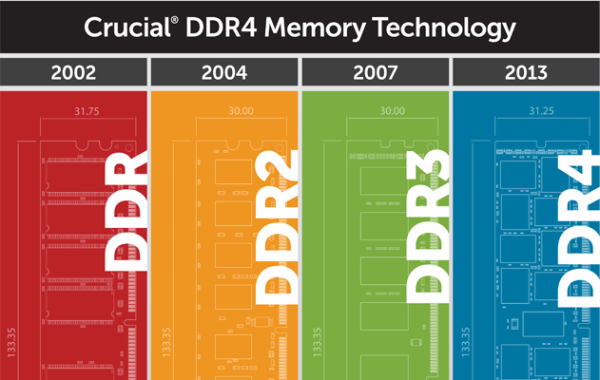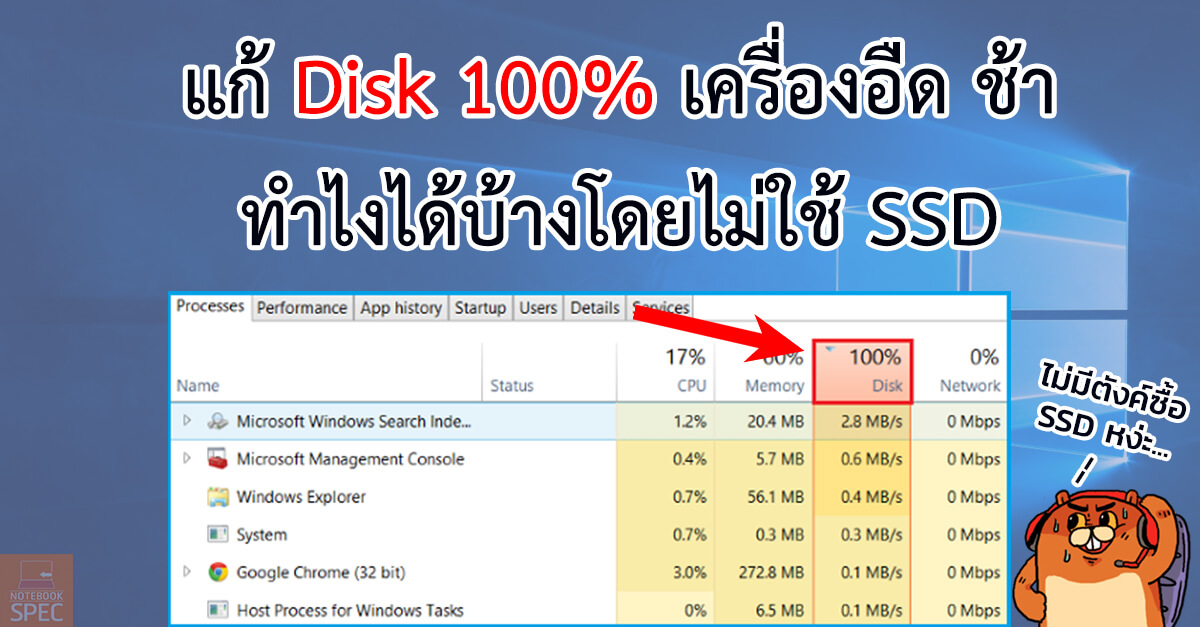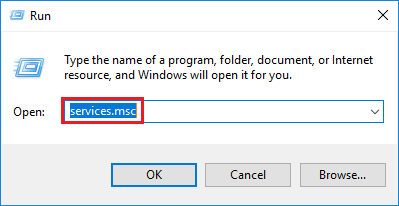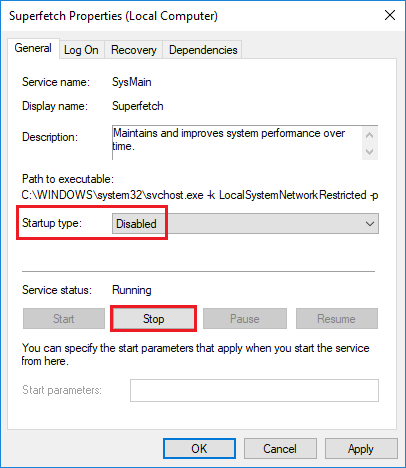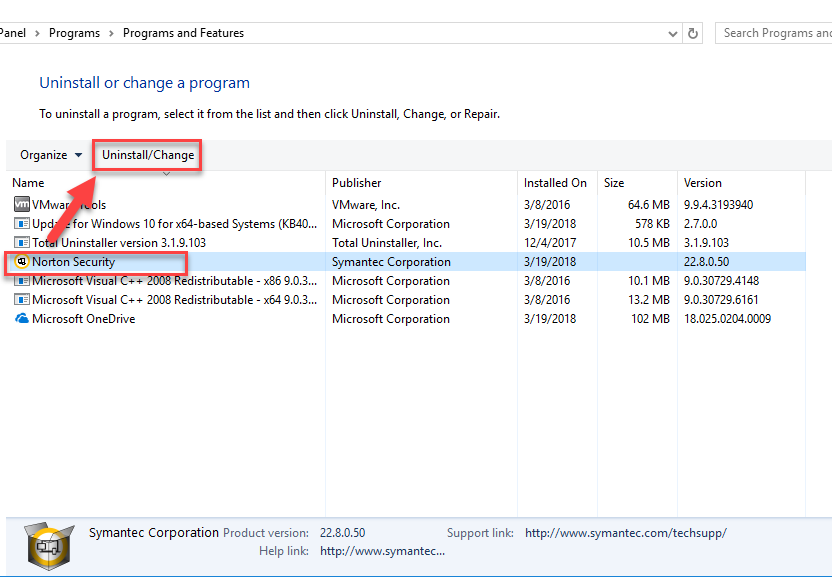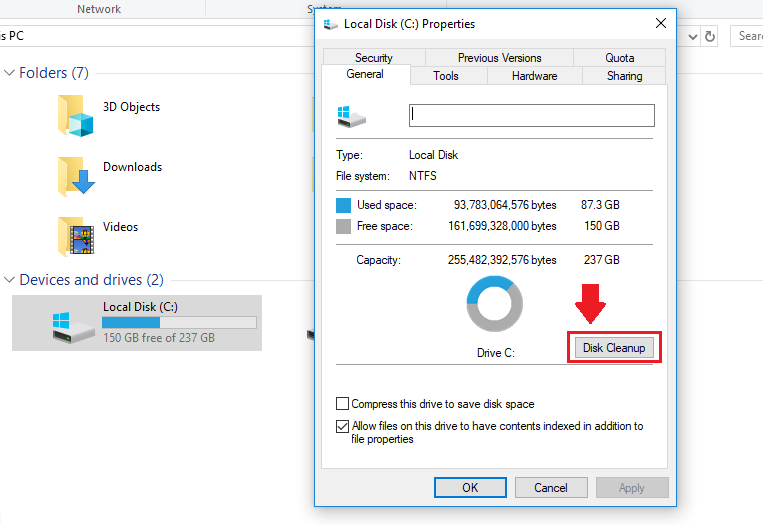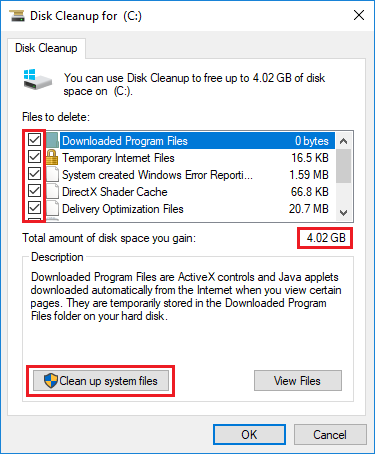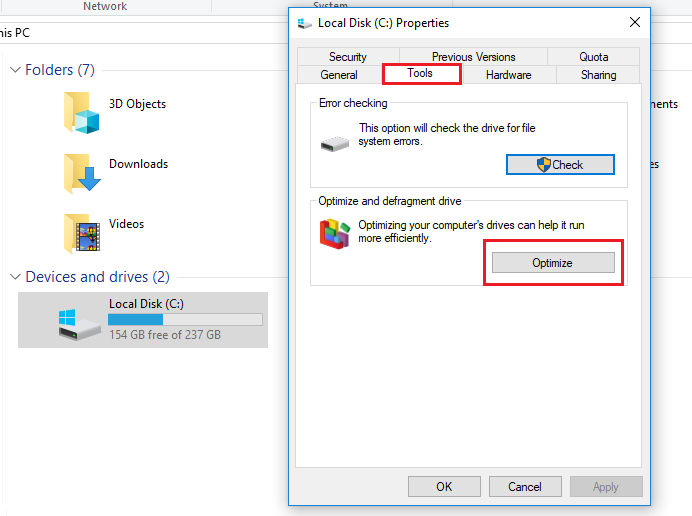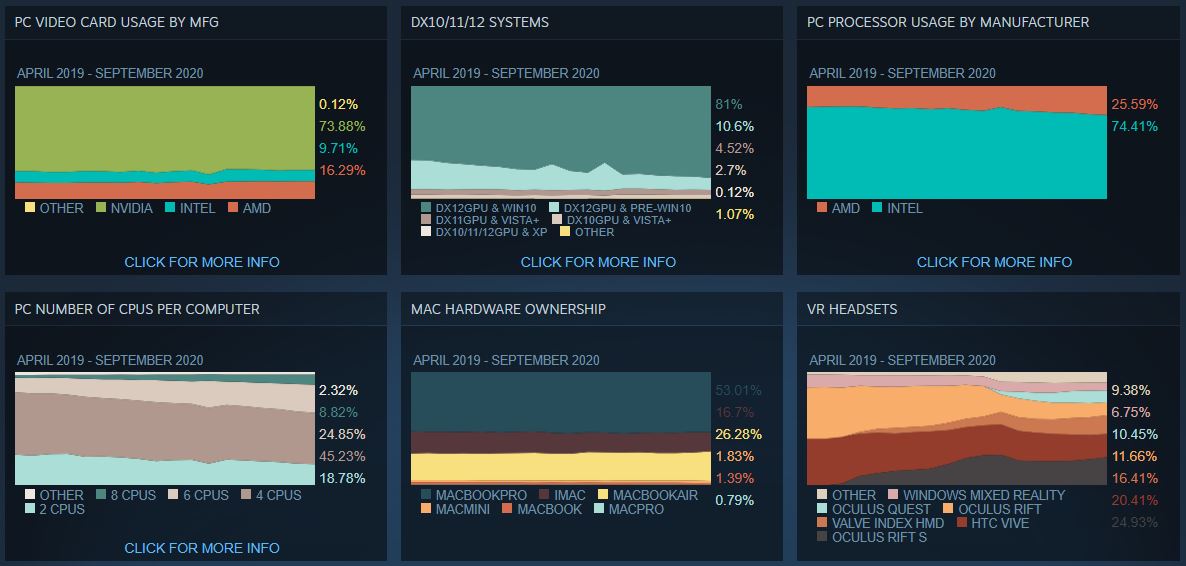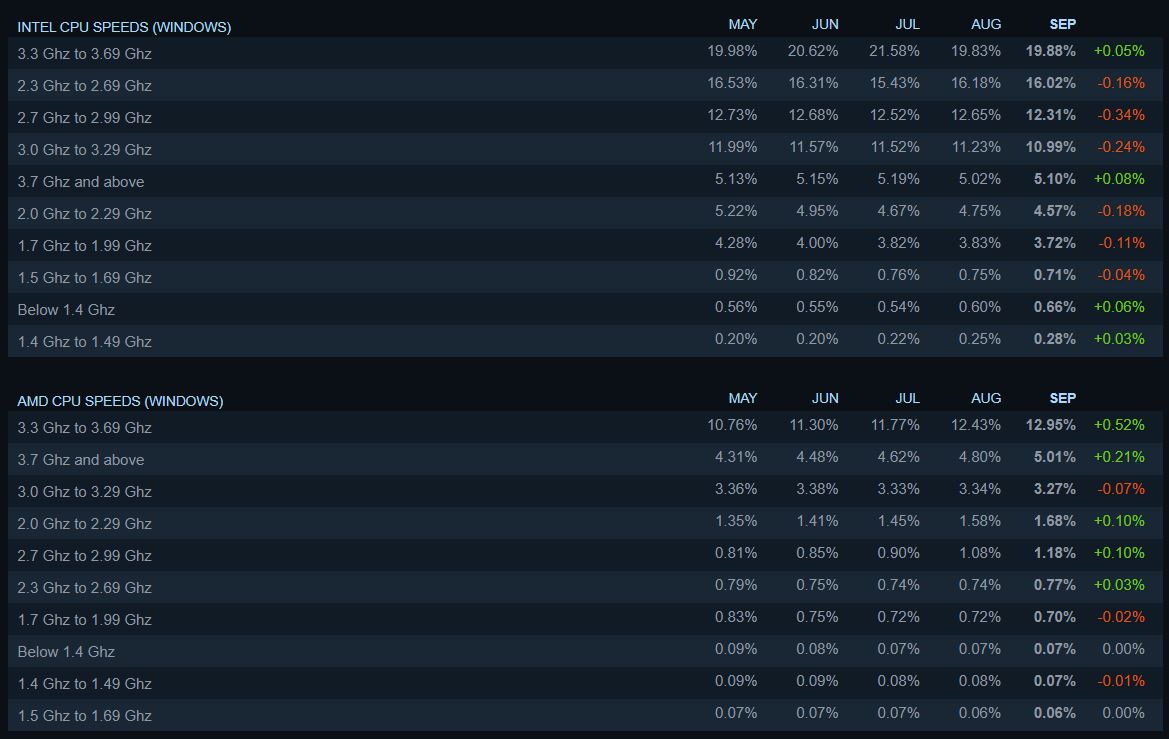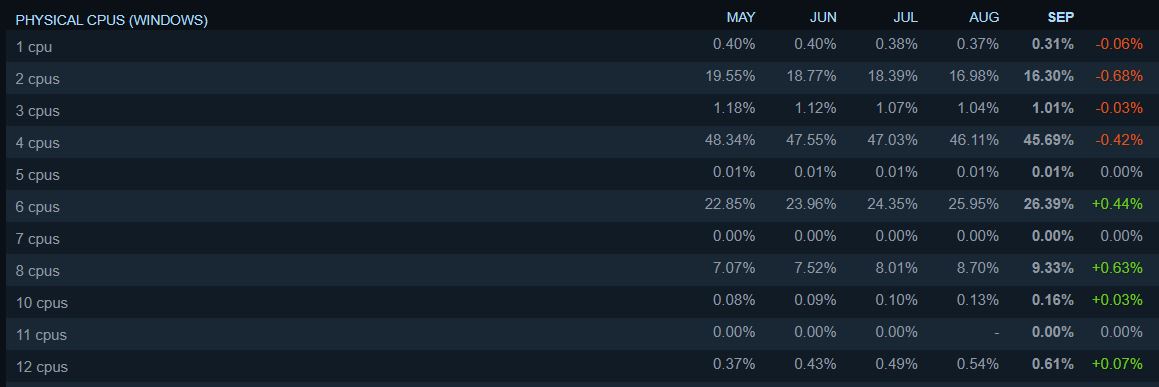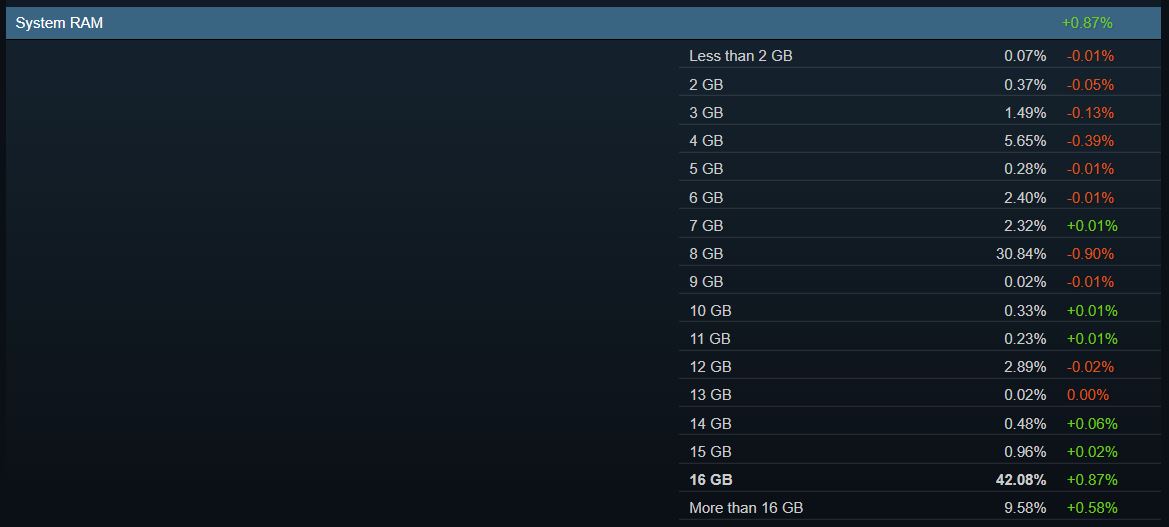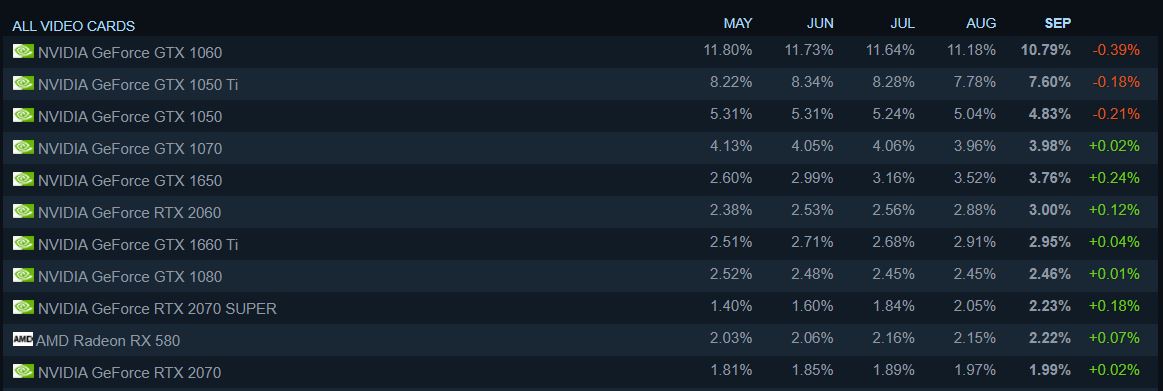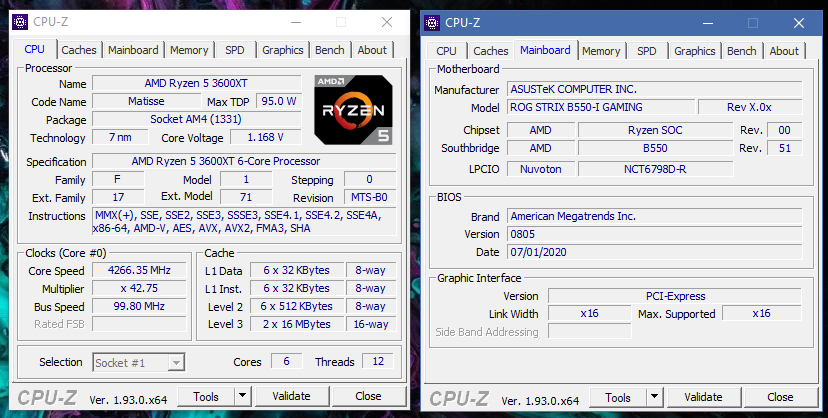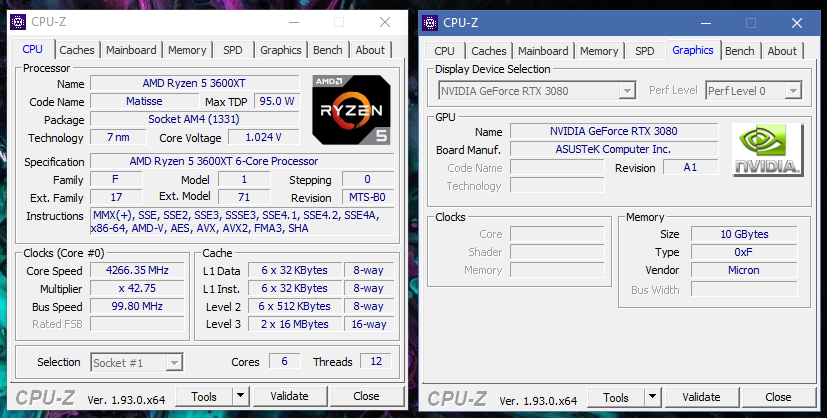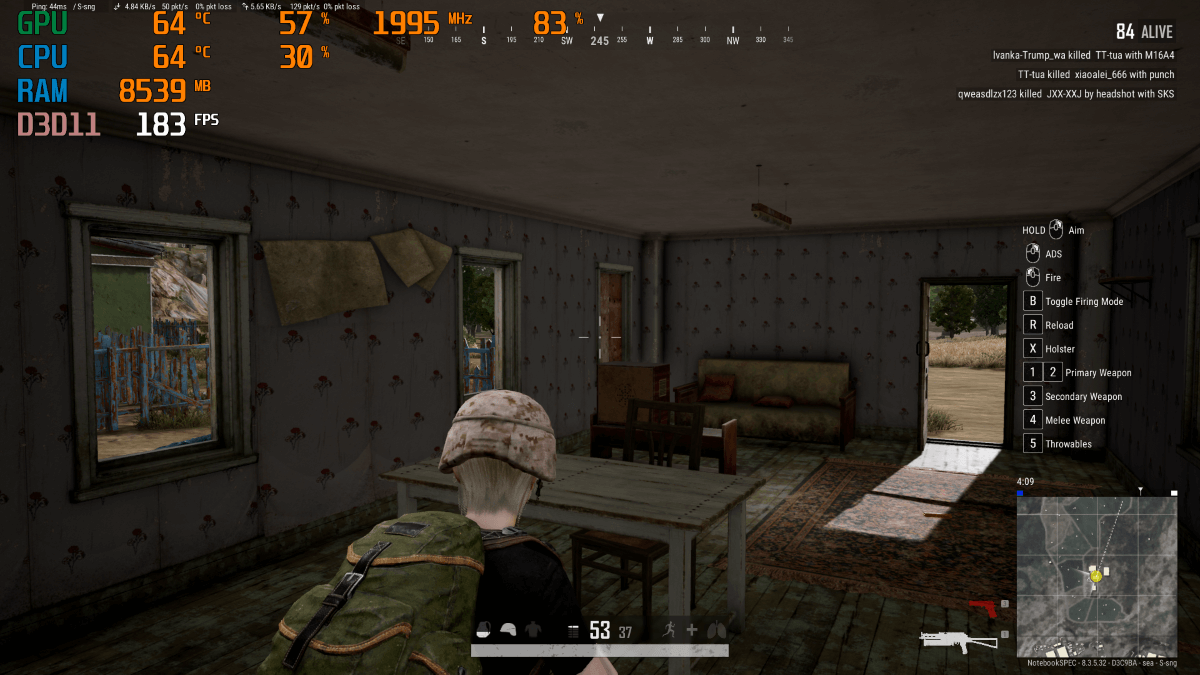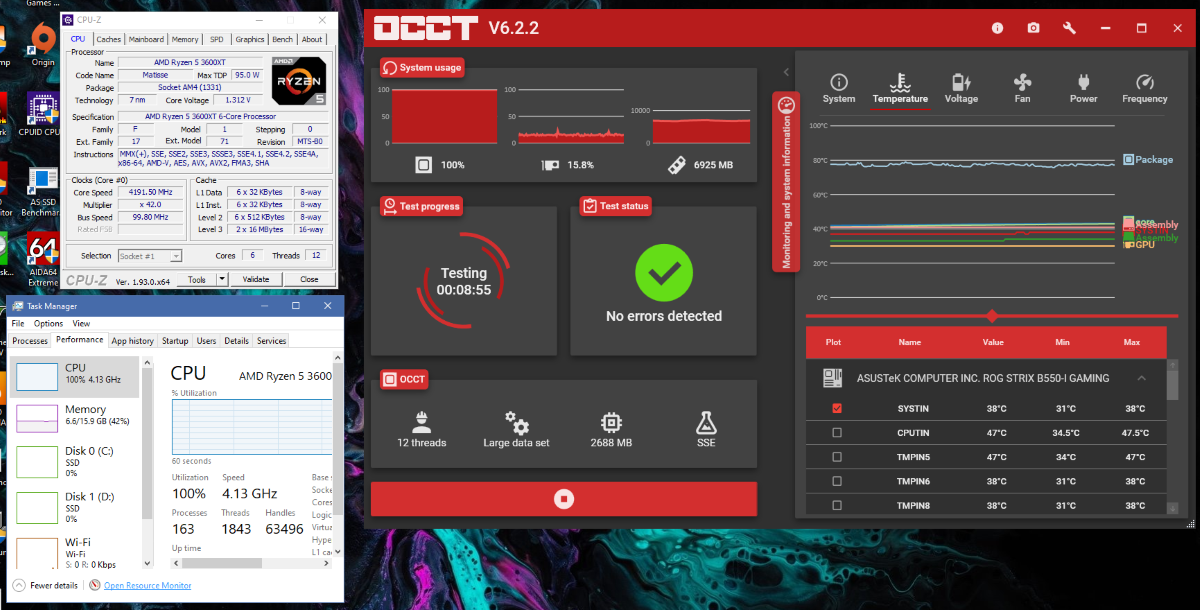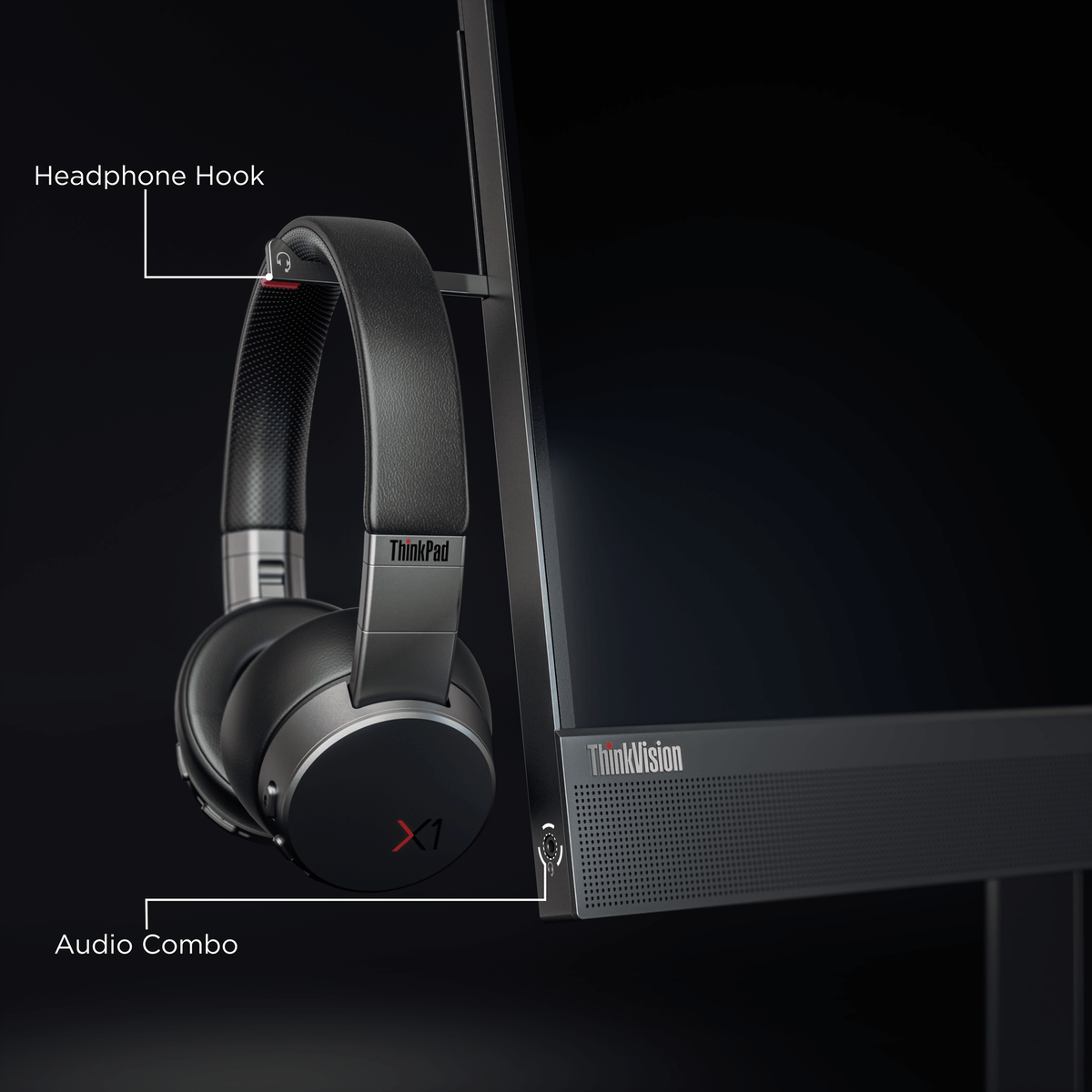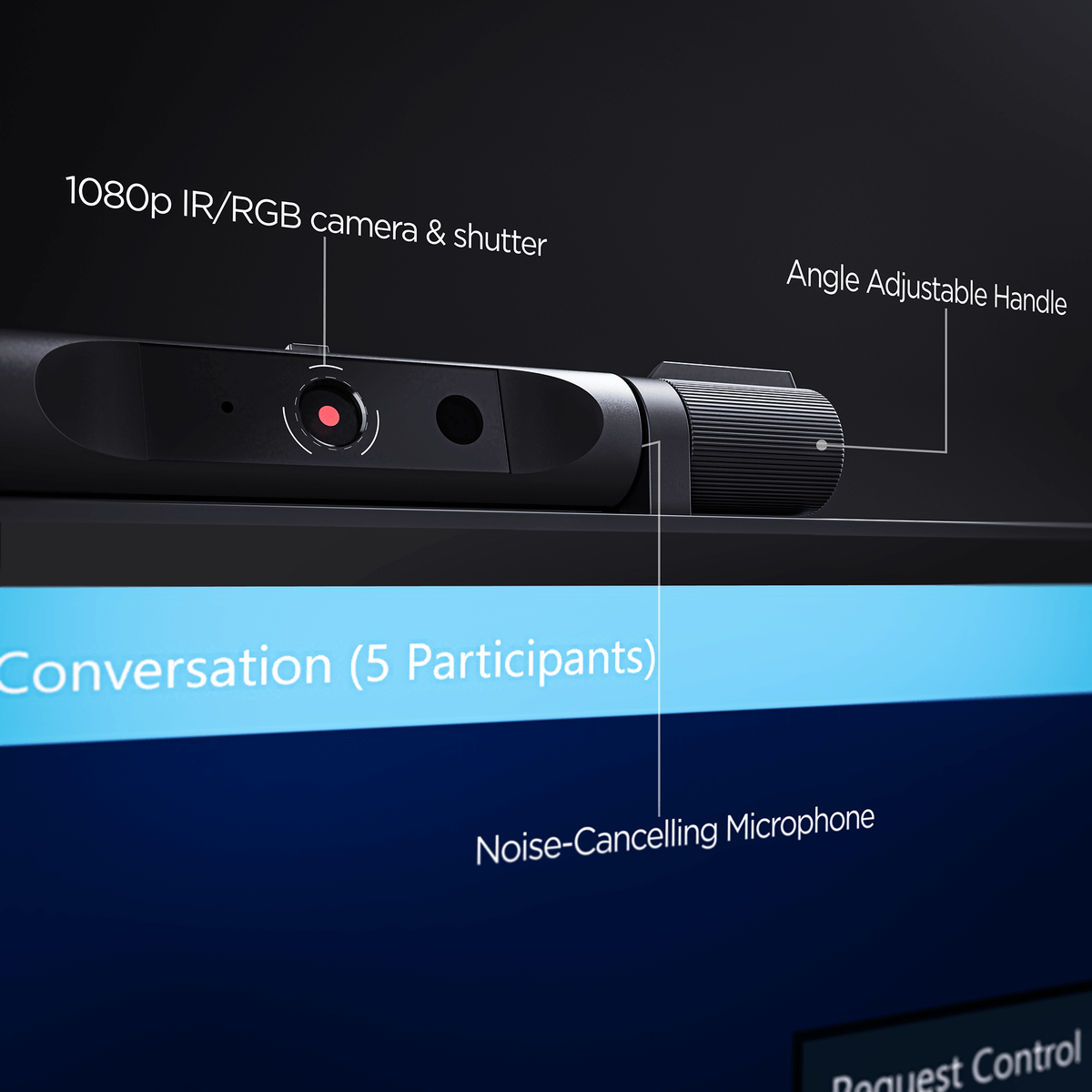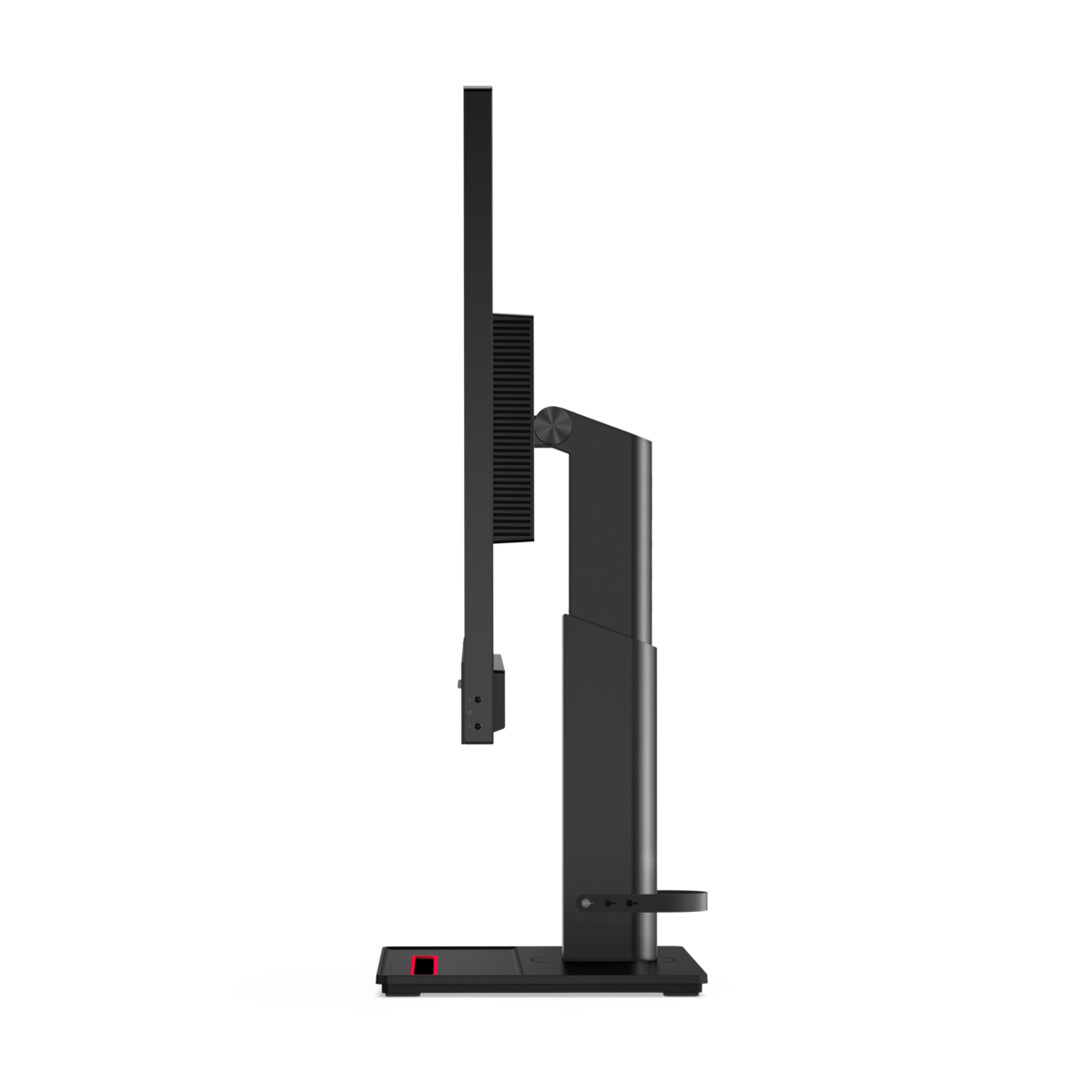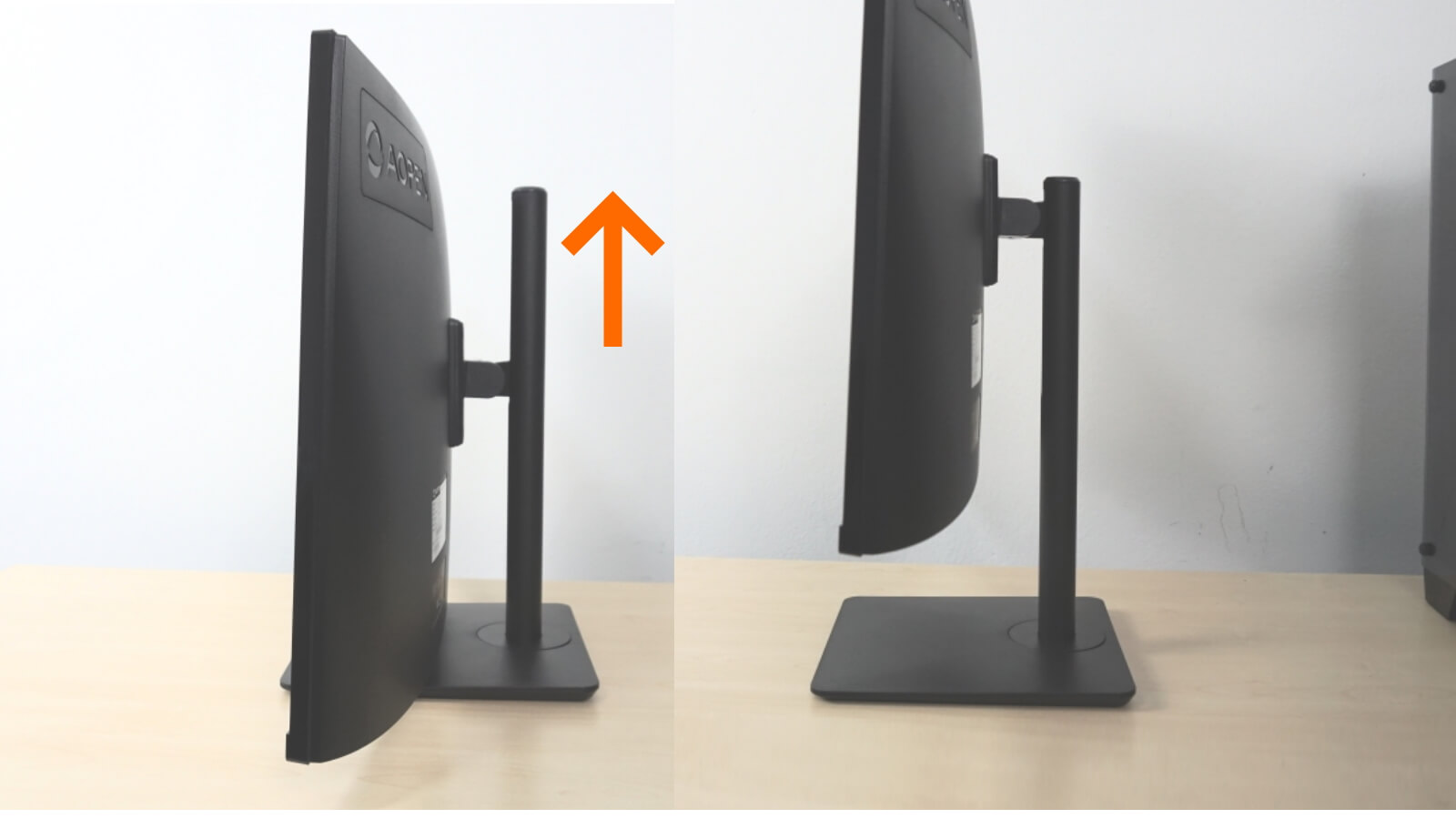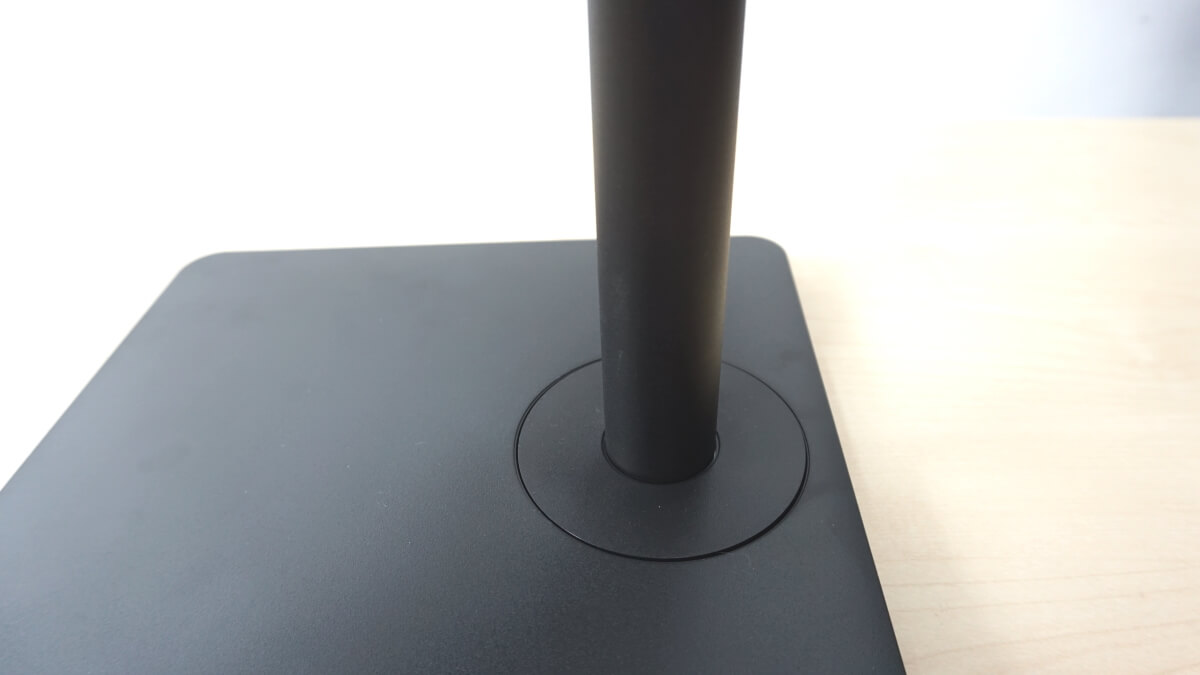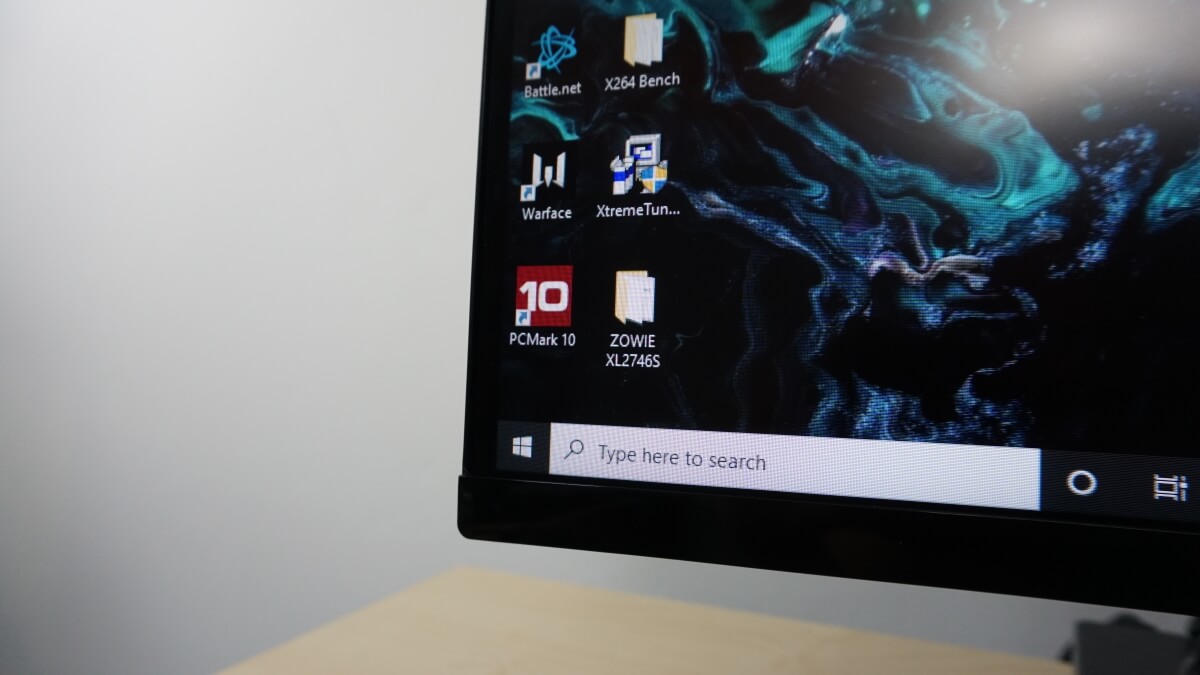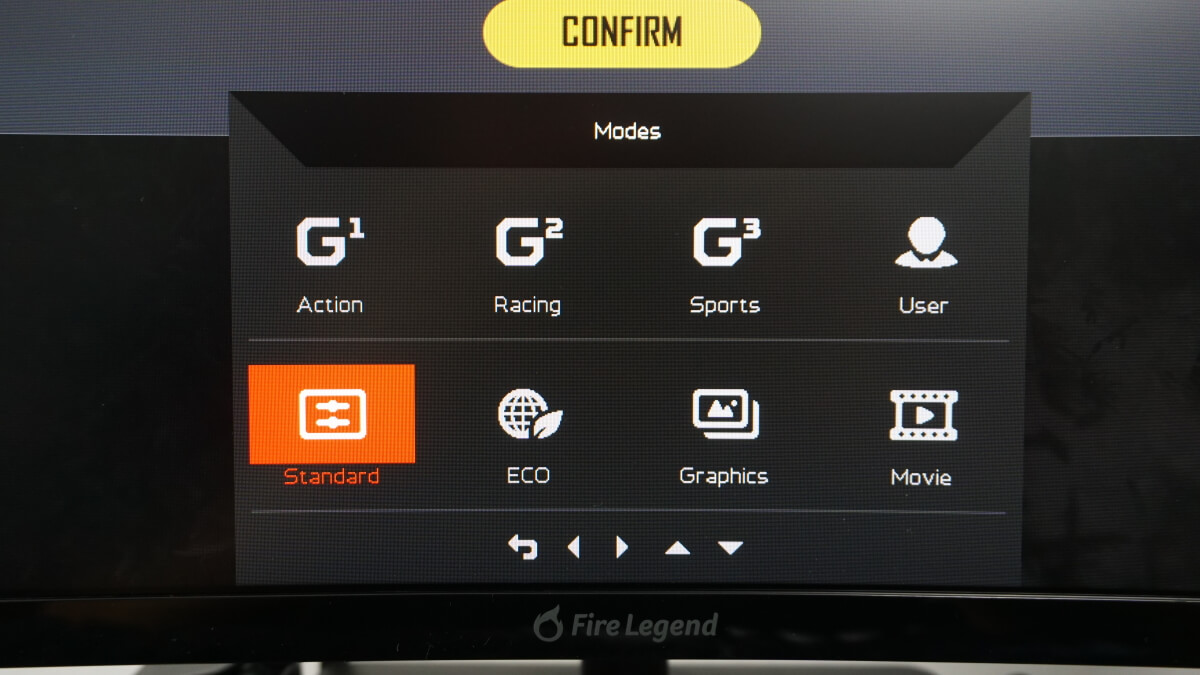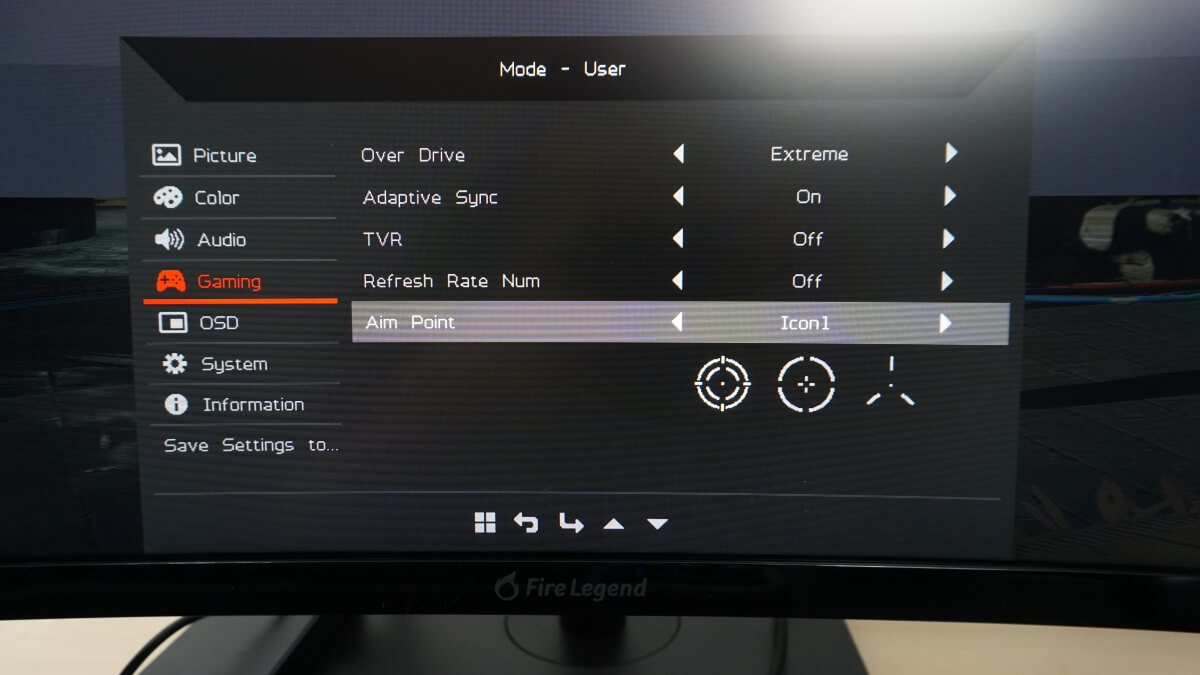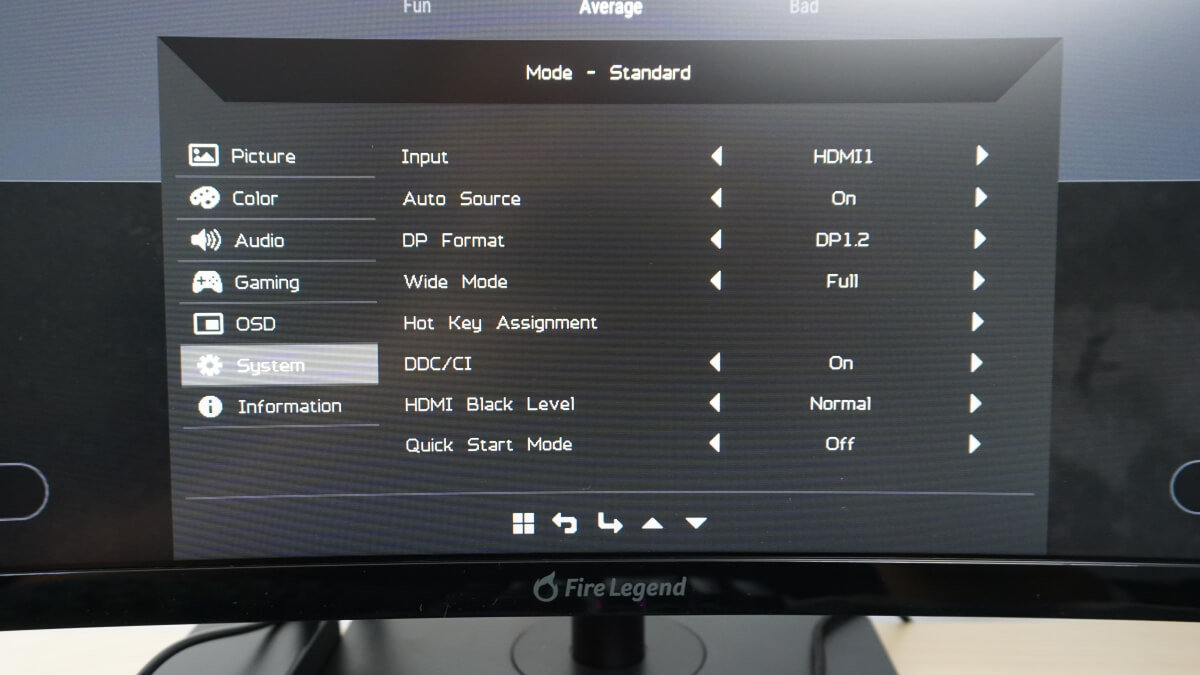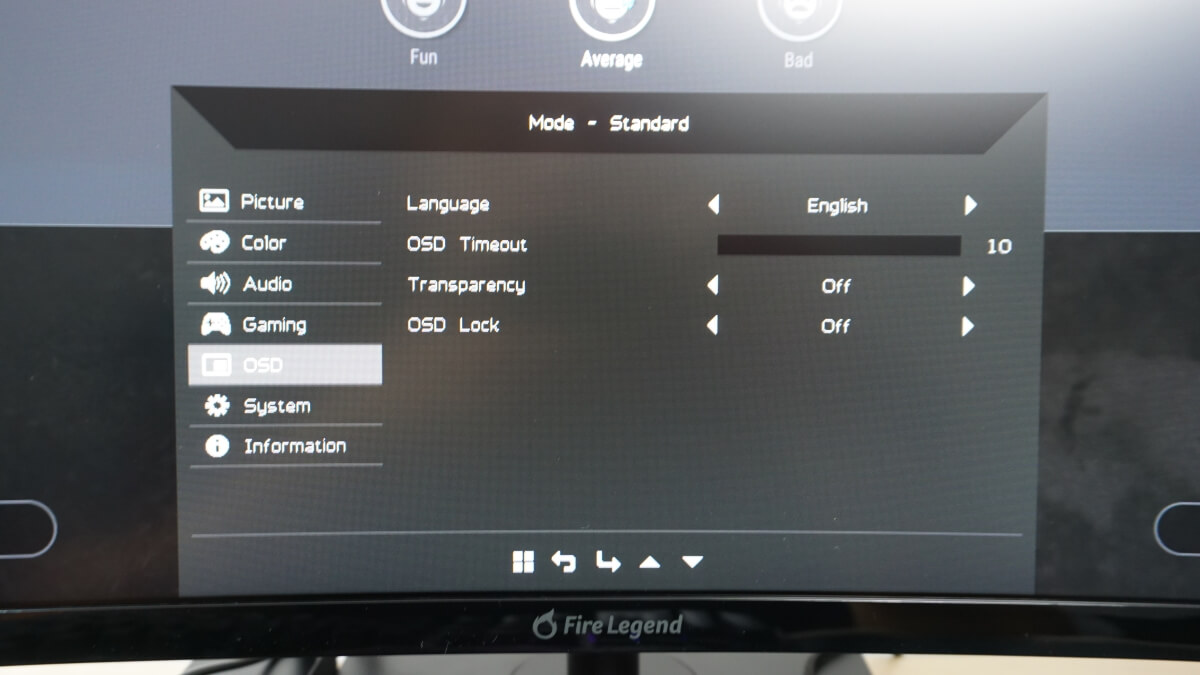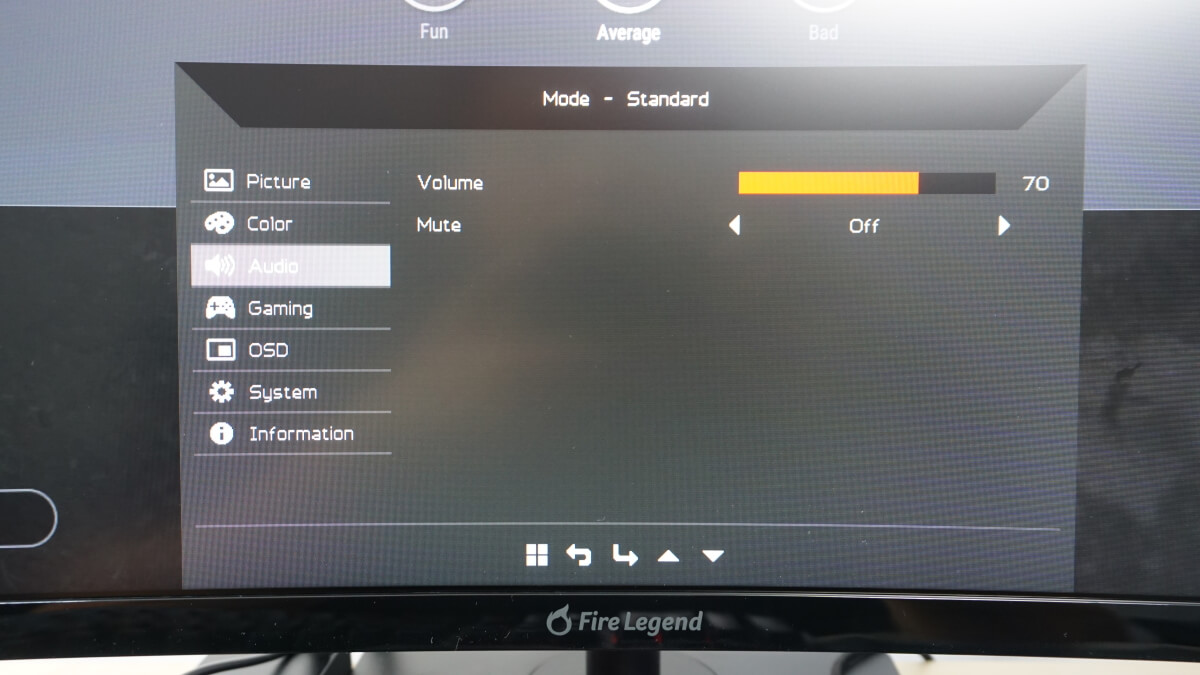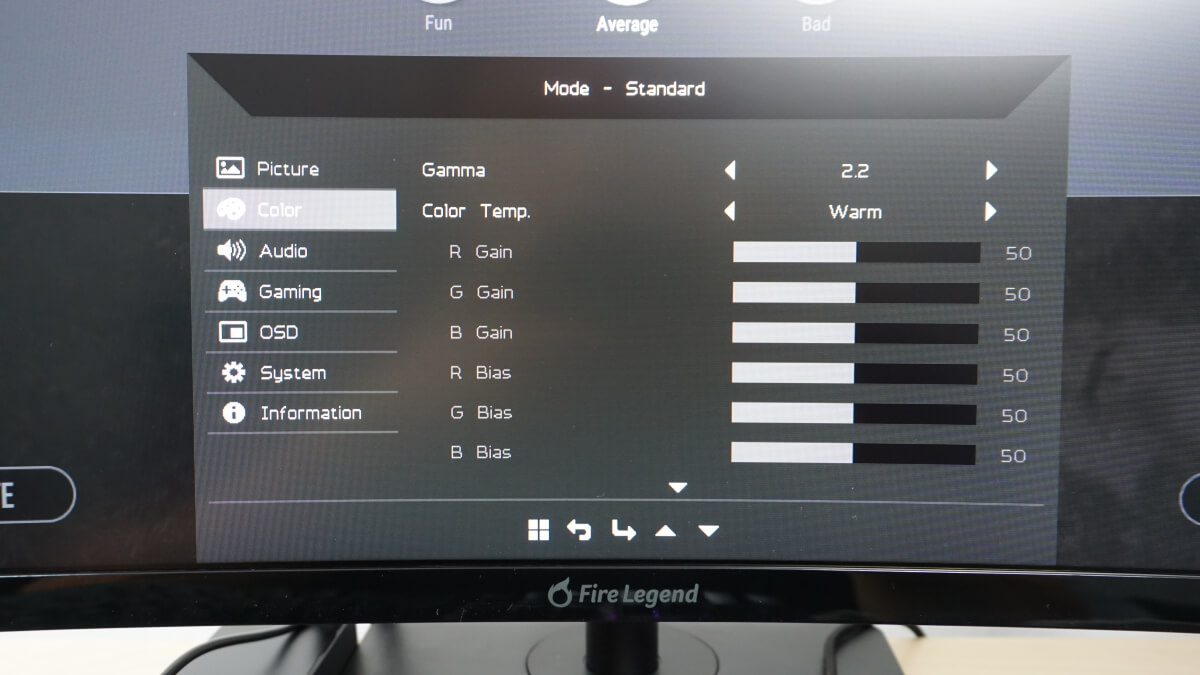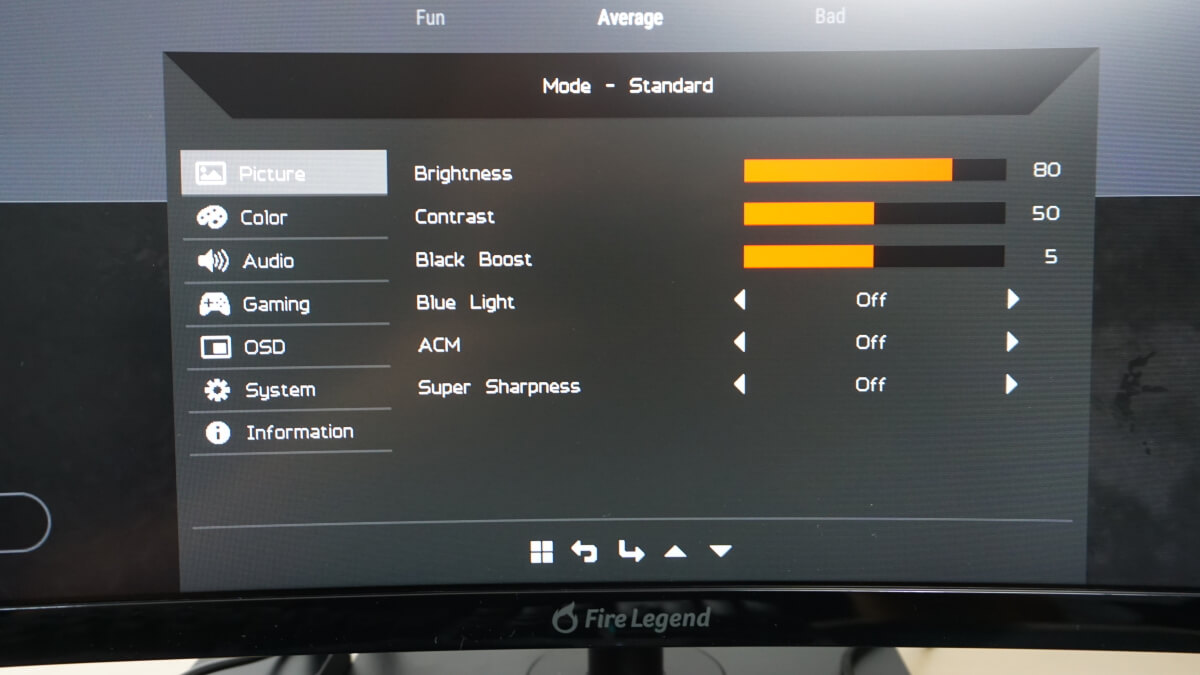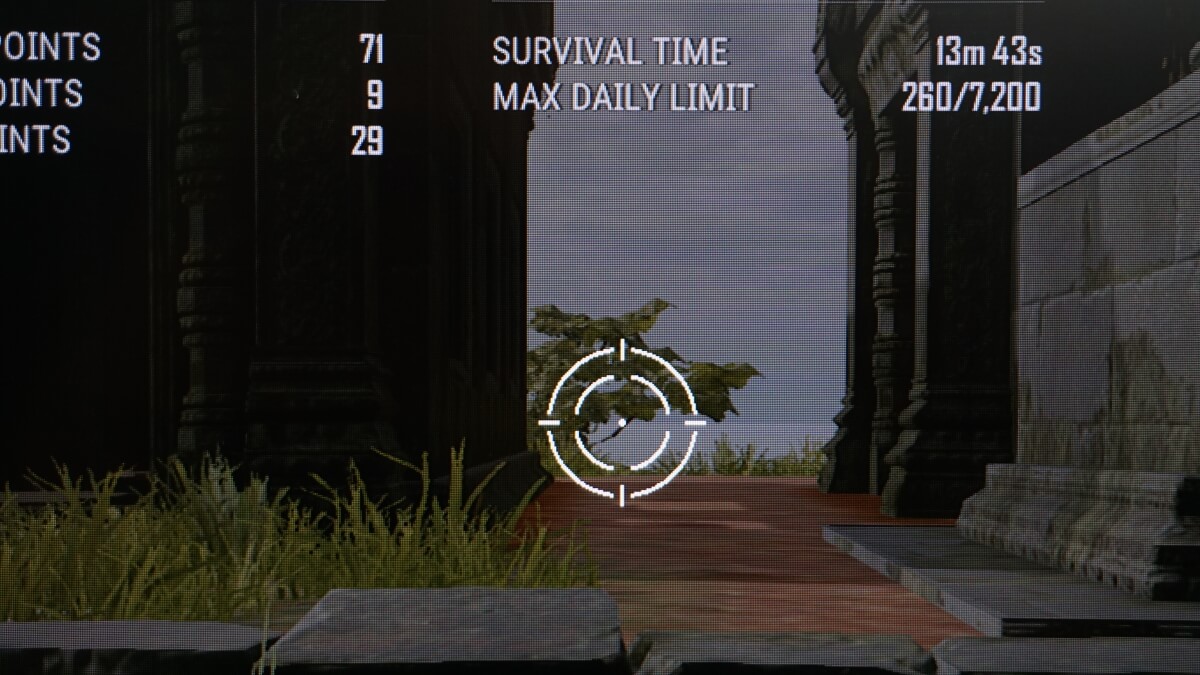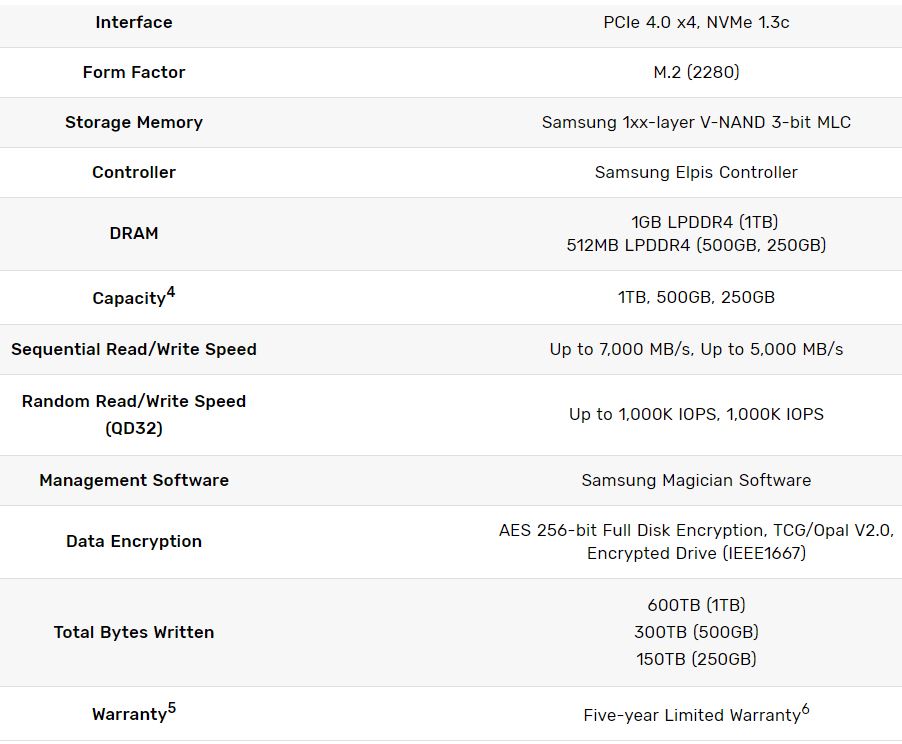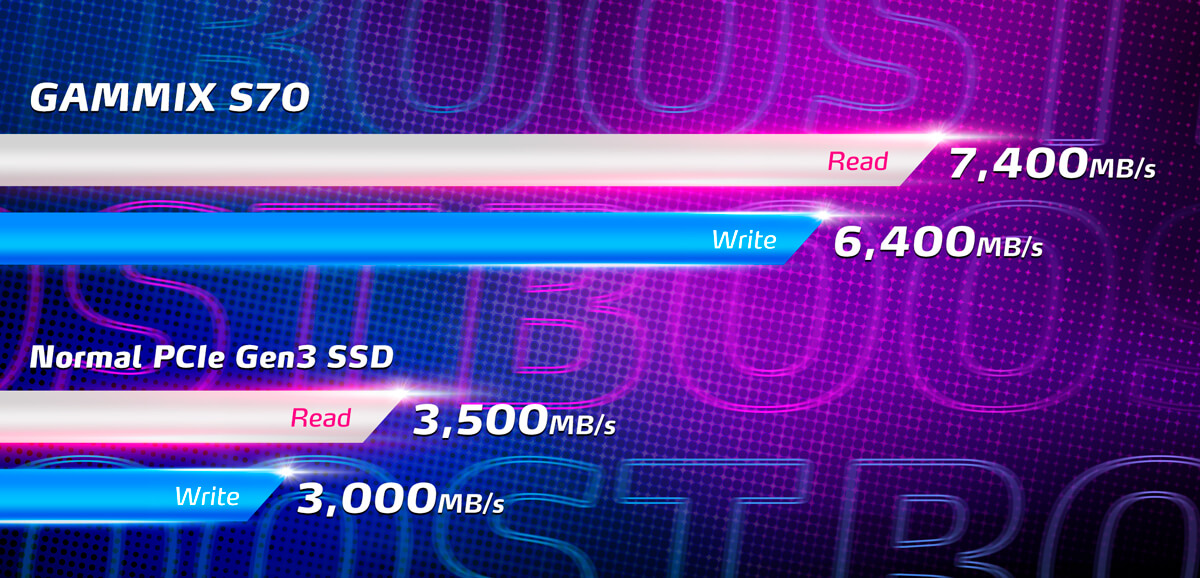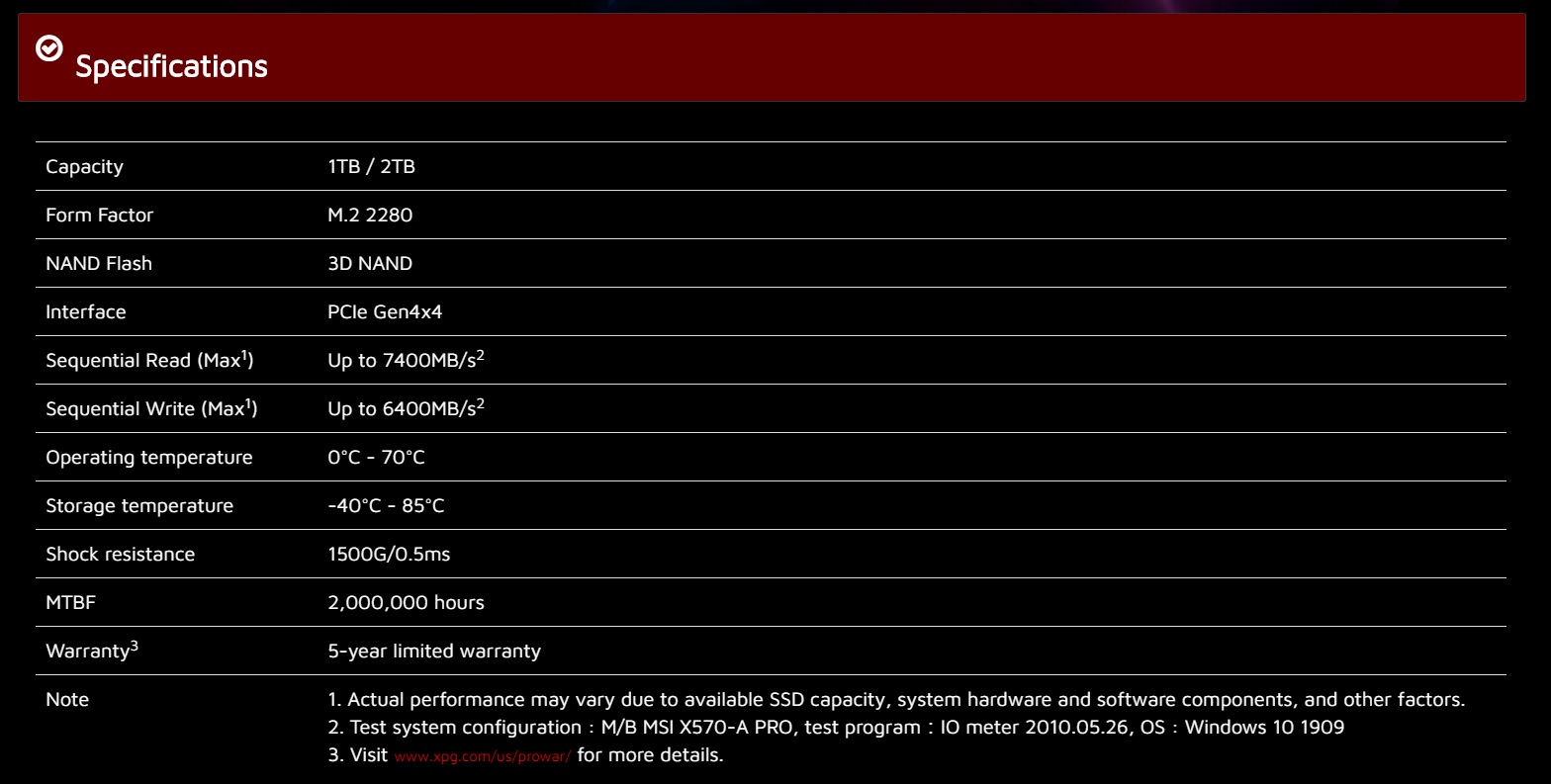ครั้งที่แล้วได้นำเสนอ หน้าจอขนาด 27″ ในแบบ 240Hz ไป เอาใจฮาร์ดคอร์เกมเมอร์ในราคาเบาๆ ครั้งนี้เราจัดมาอีกรุ่น ที่ราคาน่าลุ้นยิ่งกว่า 27″ FHD เช่นกัน แต่ Refresh rate 165Hz ราคา 5 พันปลายๆ เท่านั้น

Aopen 27HC5R Pbiipx เป็นจอเกมมิ่งอีกรุ่นหนึ่งที่น่าสนใจจากค่ายนี้ เพราะเป็นซีรีส์เรือธง ที่น่าจะออกมาตรงกลุ่มผู้ใช้ที่อยากจะขยับไปเล่นจอใหญ่ ที่มีรีเฟรชเรตสูงขึ้น เพราะทุกวันนี้ 24″ 144Hz ราคาก็ว่ากันที่ 5,xxx บาท แต่จอรุ่นนี้ขยับมาที่ 27″ 165Hz เปิดราคามาไล่เลี่ยกัน เป็นหน้าจอความละเอียด Fill-HD 1080p และพาแนล VA และมีพอร์ตแสดงผลมาให้ครบครัน กับบอดี้ที่คล้ายกับในรุ่นก่อนหน้านี้ ทั้งในเรื่องความบางของบอดี้ ฐานจอขนาดกระทัดรัด และขอบจอที่บางพิเศษ รวมถึงความโค้งระดับ 1500R จะต่างกันจากในรุ่น 240Hz อยู่บ้าง ตรงที่ฐานหน้าจะปรับมุมไม่ได้มากนัก
Specification: จอเกมมิ่ง Aopen 27HC5R Pbiipx
- Colour: Black
- Display Size: 27″
- Active Display Area (mm): 597.88 x 336.31
- Panel Type: VA
- Max. Resolution and Refresh Rate: 1920×1080 @ 165Hz
- Glare: N/A
- Response Time: 5ms (G to G)
- Contrast Ratio: 4000:1 (Native)
- Brightness: 250 (typ)/225 (min) nits (cd/m²)
- Viewing Angle: 178°(H), 178°(V)
- Colours: 16.7M
- Colour Gamut: 72% NTSC
- Bits: 8Bit
- Input Signal: DP x 1 + HDMI x 2 + Earphone x 1
- VESA Wall Mounting: 75 x 75 mm
- Speaker: N/A
- Power Supply (100 – 240 V): External Adapter
- Tilt / Height adjustment: -4°~ 18°
- Power Consumption: TBD
การออกแบบและฟีเจอร์

มาแกะกล่องจอเกมมิ่ง Aopen 27HC5R Pbiipx กันเลยดีกว่า กล่องที่มาในซีรีส์นี้ ค่อนข้างเรียบง่าย มีเพียงบอกรุ่นและซีรีส์มา รวมถึงฟีเจอร์สำคัญที่ใส่มาที่ตัวกล่องอย่างเห็นได้ชัด


ตัวฐานแยกมา 2 ชิ้น คือขาตั้งและฐานวาง ซึ่งใช้วางลงไปเฉยๆ และกดลงตัวล็อค เรียกว่าสมลงไปตรงๆ เท่านั้น ด้านในมีสลักอยู่ 3 จุด แค่วางให้ตรงก็พอ

ชิ้นส่วนหลักๆ ก็จะมีขาตั้ง ฐาน และตัวจอ ที่จะนำมาประกอบกัน

ในการประกอบขาเข้ากับหลังจอ ใช้น็อตสกรูวตัวเดียว โดยสอดตัวล็อคเข้าไปในช่องนี้ แล้วไขน็อตยึดได้เลย

ใส่ตามภาพนี้ได้เลยครับ นับว่าเป็นจออีกรุ่นที่ติดตั้งไม่ค่อยซับซ้อน แต่จะต่างกับบางรุ่น ที่มีฟังก์ชั่นการหมุนซ้าย-ขวาหรือปรับมุมได้เยอะๆ จะมีกลไกมากกว่านี้

สายต่อที่มีมาให้ประกอบด้วยสาย HDMI และ DisplayPort ให้รองรับการใช้งานร่วมกับสัญญาณดิจิตอลรีเฟรชเรต 165Hz ได้อย่างเต็มที่

มีอแดปเตอร์ขนาดกะทัดรัดมาให้ สำหรับต่อสายไฟใช้งาน Input 1.2A และ Output 12V 3.5A

หน้าตาของจอภาพ Aopen 27HC5R P ขนาด 27″ เมื่อประกอบเสร็จเรียบร้อย ดูค่อนข้างเรียบง่าย ไม่หวือหวา ฐานสี่เหลี่ยมแบบหนา ก็ดูทำให้เข้ากับโต๊ะทำงานไปอีกแบบ


มาดูฟังก์ชั่นกันบ้างดีกว่า การปรับมุมก้มได้ประมาณ 4 องศา และเงยได้ 18 องศา ซึ่งก็เพียงพอต่อการใช้งาน เมื่อคุณวางบนโต๊ะทำงานความสูงปกติทั่วไป

ข้อต่อในการปรับมุมที่อยู่ทางด้านหลังของหน้าจอ เป็นกลไกที่เรียบง่าย เนื่องจากไม่ต้องหันซ้ายขวา หรือปรับหมุนมากมายนัก

ด้านหลังมาในโทนสีดำแบบเดียวกับด้านหน้า พร้อมโลโก้ Aopen ขนาดใหญ่ จะเห็นได้ว่ามี VESA wall mount และพอร์ตสำหรับการแสดงผล Input อยู่ตรงด้านหลังทั้งหมด

ในส่วนของพอร์ตสัญญาณ Input ประกอบไปด้วย HDMI จำนวน 2 ช่อง และ DisplayPort 1 ช่อง พร้อม Audio jack 3.5mm และ AC สำหรับต่อไฟจากอแดปเตอร์

ความหนาของหน้าจอรุ่นนี้ จะลาดเอียงมาจากด้านบน ลงสู่ด้านล่าง บางข้างบน แต่จุดที่ใกล้ฐานจะหนาขึ้นเล็กน้อย เนื่องจากมีการติดตั้งลำโพงมาให้ด้วย

โลโก้ Fire Legend จัดมาให้แบบสวยๆ อยู่ด้านล่างของหน้าจอ จะเห็นได้ว่า ขอบจอโดยรอบจะบาง แม้กระทั่งขอบล่าง ซึ่งก็ถือได้ว่าดีไซน์ออกมาได้ดีเลย

เมื่อดูองค์ประกอบต่างๆ กันไปแล้ว ก็มาเริ่มใช้งาน จอเกมมิ่ง จาก Aopen รุ่นนี้กัน เมื่อต่อเข้ากับคอม ผ่านทาง HDMI หรือ DisplayPort ก็พร้อมสำหรับการเล่นเกมได้แล้ว

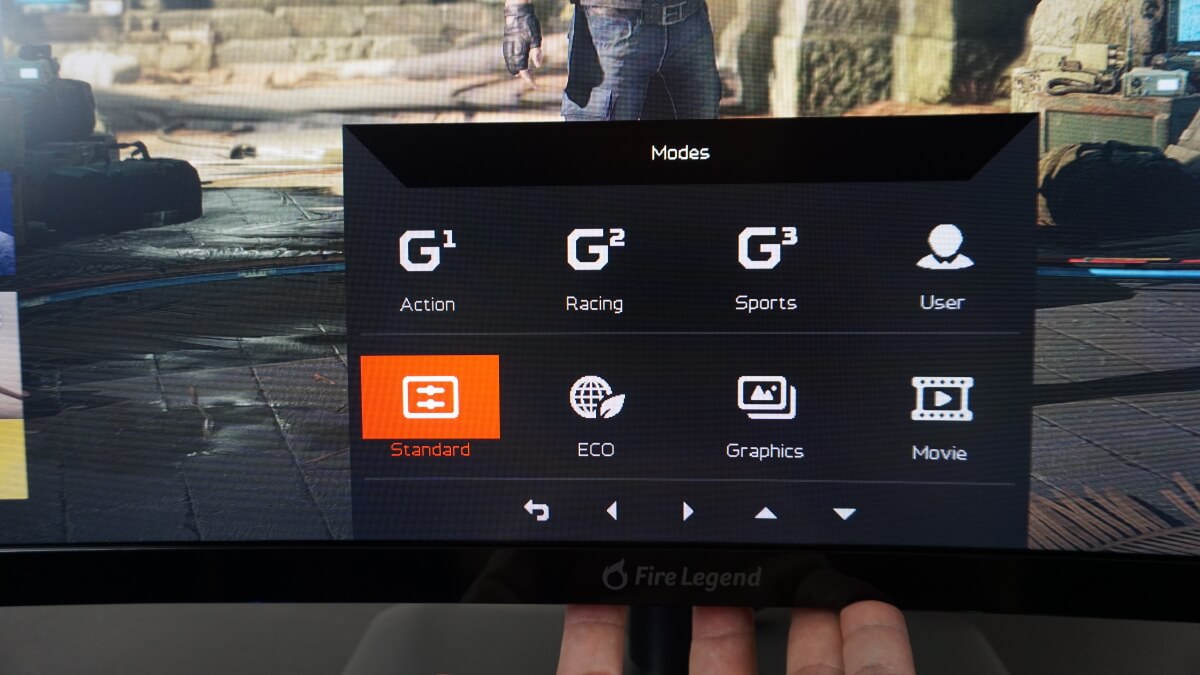
ในส่วนของ OSD settings ยังคงใช้การควบคุมจากปุ่ม 4 ปุ่ม ที่อยู่ด้านใต้ของหน้าจอ โดยมีโหมดการใช้งานให้เลือกมากมาย ไม่ว่าจะเป็นโหมดเกม Action, Racing, Sports, User หรือจะเลือก Custom ในแบบ Standard, Eco, Grapghic และ Movie ตรงนี้ถือว่าทำมาได้น่าสนใจ เหมาะกับผู้ใช้งานที่ไม่ชอบความวุ่นวาย ปรับแต่งได้ง่ายตามรูปแบบการใช้งาน
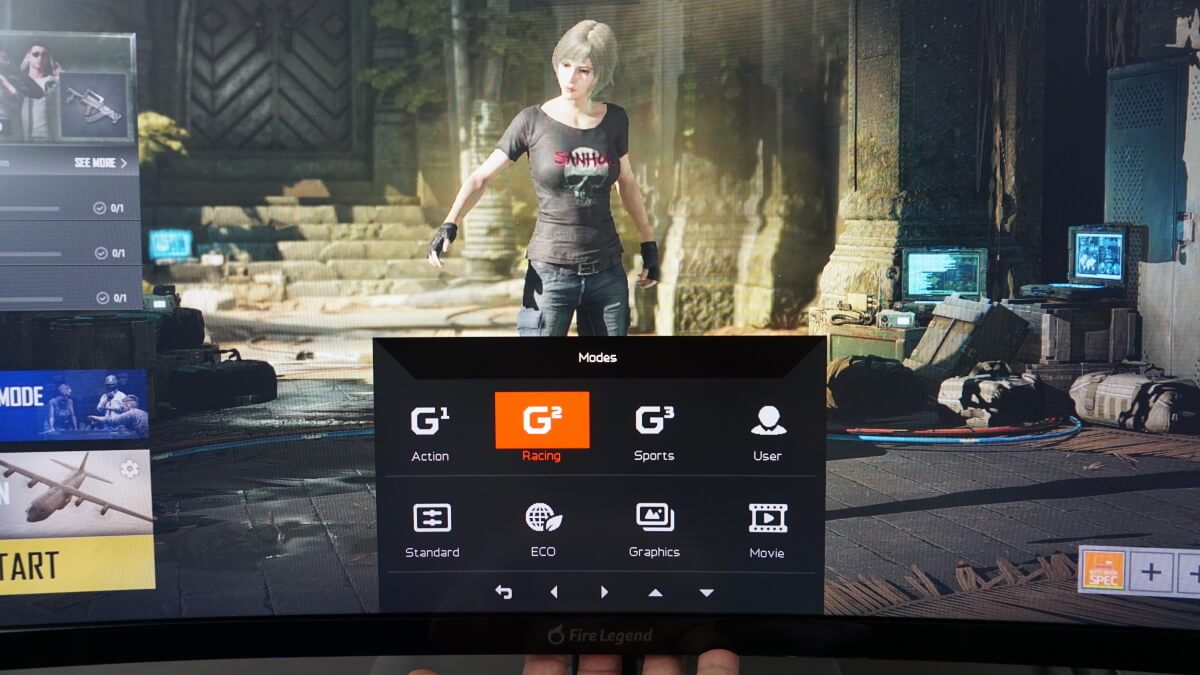
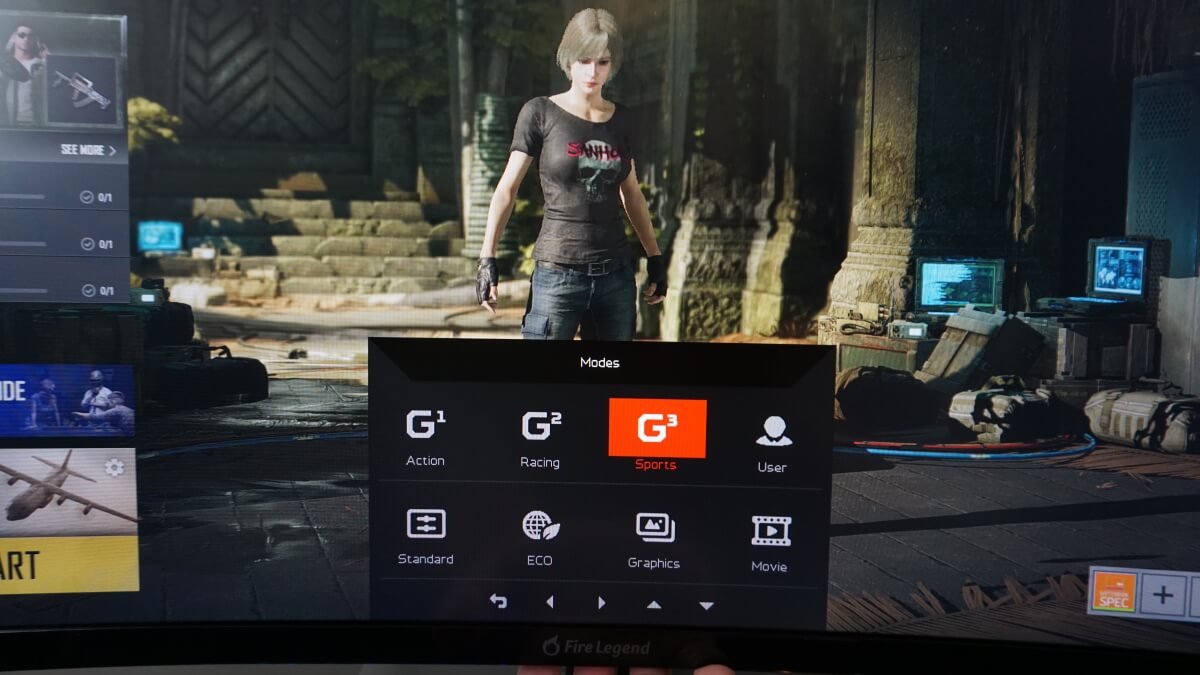
จะสังเกตได้ว่า ในโหมด G1, G2 และ G3 แสง สีและค่า Contrast ในแต่ละเกมต่างกันออกไป ขึ้นอยู่กับว่าคุณชอบเล่นเกมแนวใด แต่ถ้าในแต่ละโหมดนั้น ยังไม่ถูกใจ ก็สามารถปรับแต่งเพิ่มเติม และบันทึกการปรับแต่งนั้นได้อีกด้วย
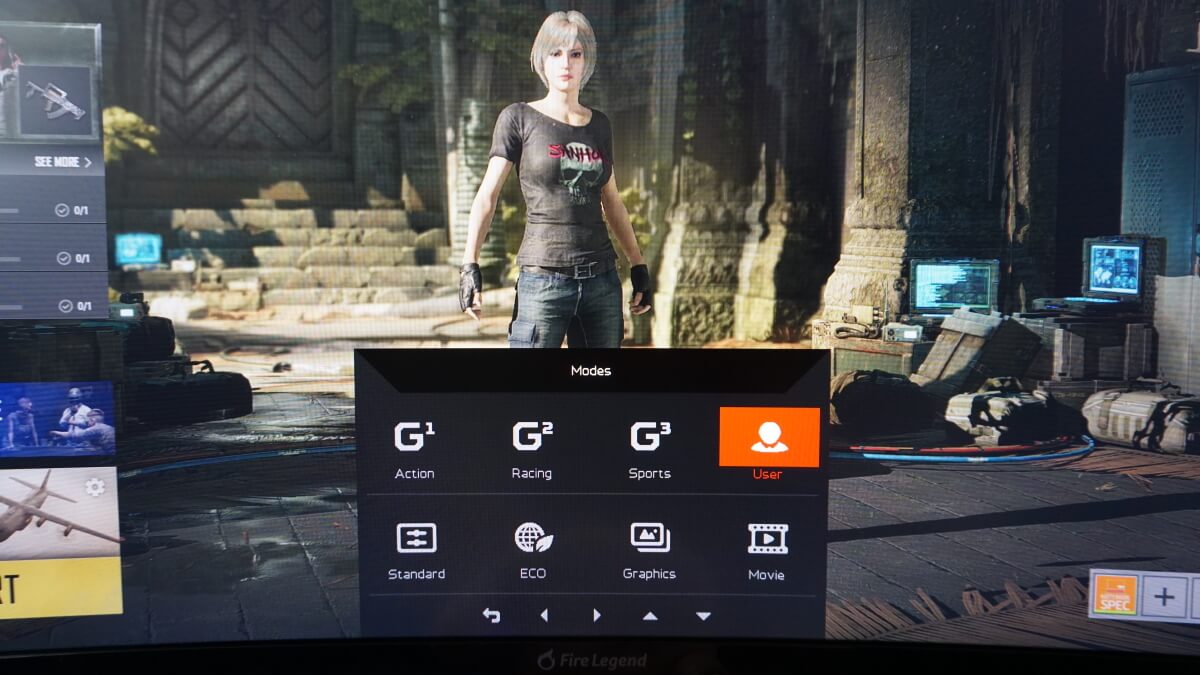
โดยในโหมด User นั้น จะให้คุณเลือกปรับค่าต่างๆ ได้ตามต้องการ ไม่ว่าจะเป็น Brightness, Contrast หรือ Gamma รวมถึงฟีเจอร์อื่นๆ เพื่อให้ได้ภาพที่ใกล้เคียงกับความต้องการของคุณมากที่สุด

และถ้าเปิดใช้งานโหมด Game หรือ FPS จะมี Aim Point มาให้ ซึ่งใช้เป็นศูนย์เล็ง ในการยิงได้แม่นยำกว่าเดิม แต่ก็ขึ้นอยู่กับเกมและความสะดวกในการใช้งาน เป็นตัวช่วยที่อาจให้คุณชื่นชอบมากขึ้น
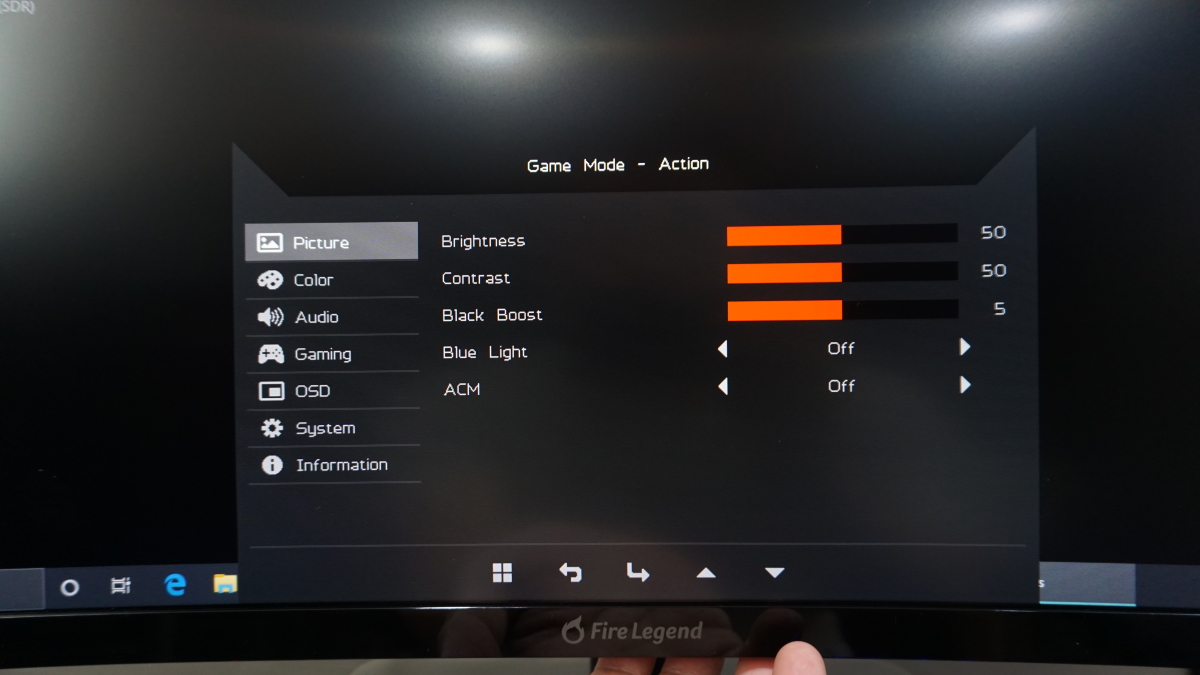
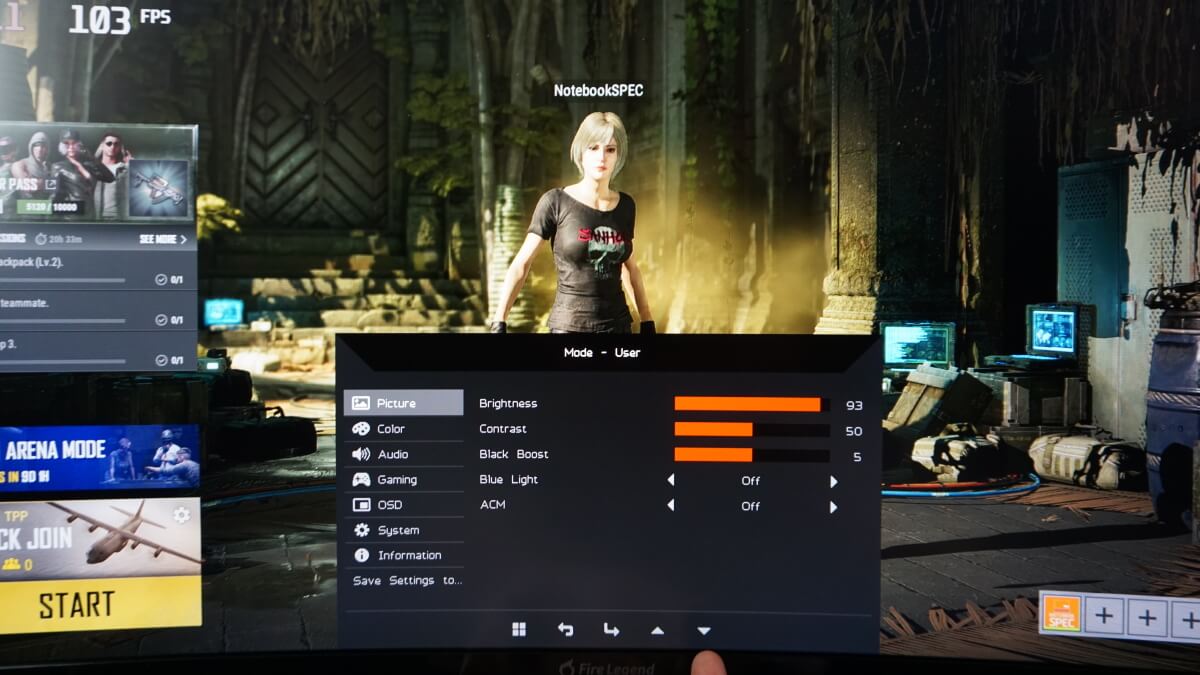
มาดูการปรับค่าจอเกมมิ่งในการเล่นเกมกันบ้าง หากคุณไม่ชอบความมืดทึมของเกมที่มีมากไป การปรับ Brightness ก็มีส่วนช่วยให้มองเห็นสิ่งต่างๆ ภายในเกมมากขึ้น แต่บางครั้งก็อาจทำให้สูญเสียรายละเอียดบางอย่างไป และอาจจะรบกวนสายตาได้เหมือนกัน
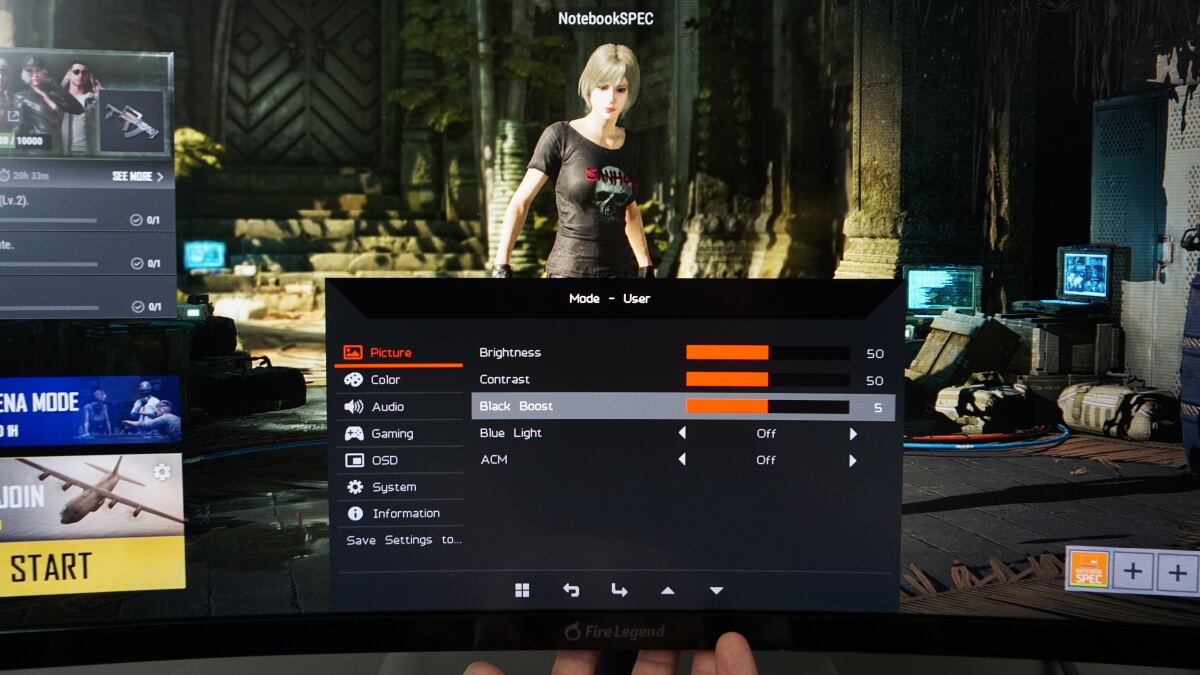
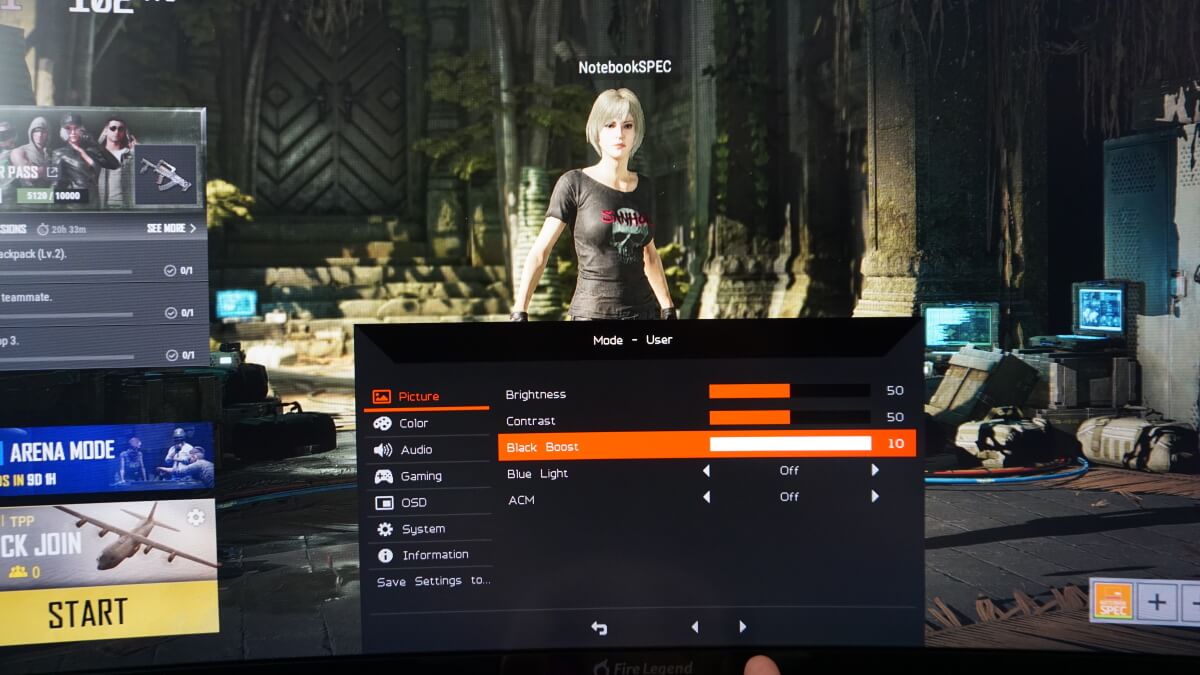
อีกฟังก์ชั่นหนึ่งคือ Black Boost ตรงนี้จะทำให้เรื่องของโทนสีดำ เทา ขาว มีความต่างกันมากขึ้น เรียกว่าให้เห็นรายละเอียดในที่มืดได้ดีขึ้นในบางฉาก จากภาพด้านบน ที่มีการปรับไว้ที่ 5 และ 10 ภาพที่ได้จะมีความต่างกันพอสมควร
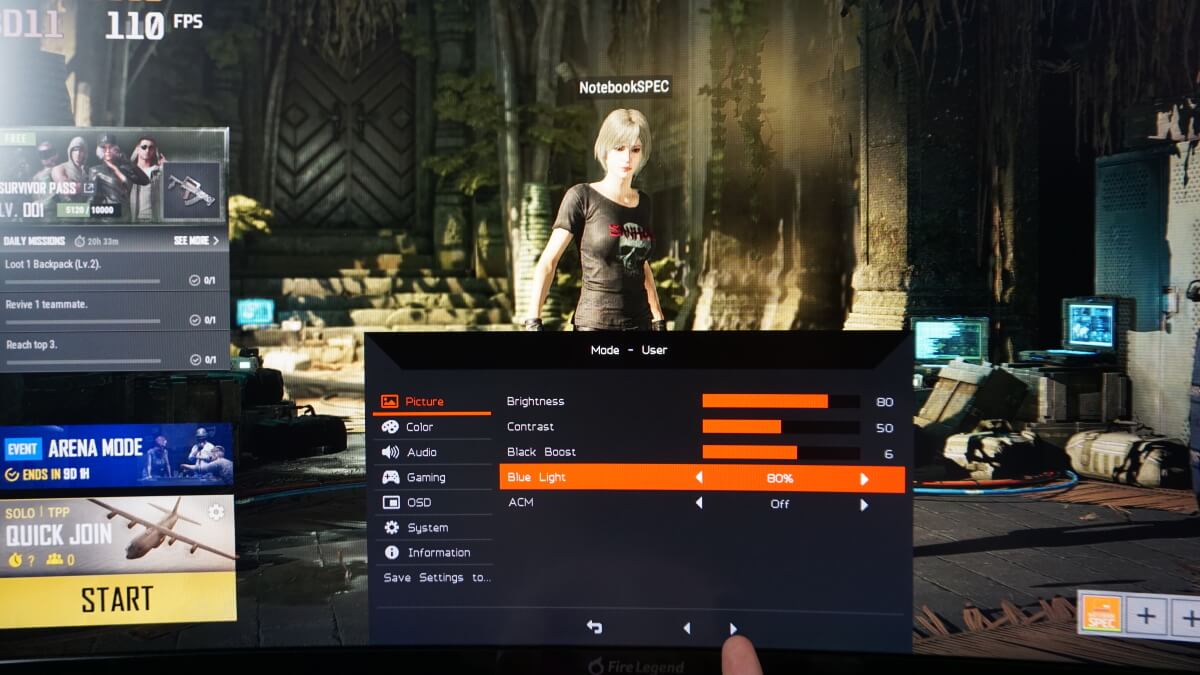
นอกจากนี้ก็ยังมีฟีเจอร์ถนอมสายตา Blue light ตรงนี้ถ้าเล่นเกมให้ปรับต่ำๆ ไว้หน่อย เพราะสีที่ได้จะทำให้สีที่ได้ดูสดใสตามปกติ ไม่ผิดเพี้ยนไป แต่ถ้าคุณชอบท่องเน็ต พิมพ์งาน หรือใช้งานอื่นๆ ที่ไม่เกี่ยวข้องกับสีมากนัก ก็ปรับเยอะๆ ได้เลย
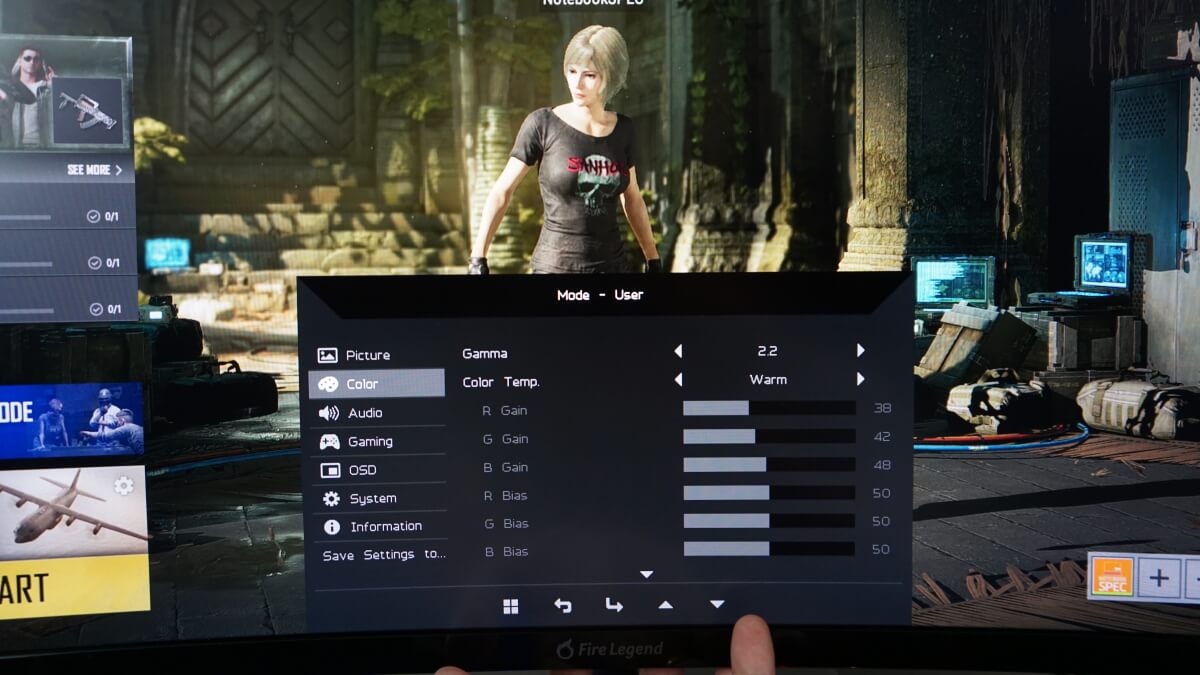
นอกจากนี้ยังมีฟังก์ชั่นที่เป็น Gamma และ Color Temp ตรงนี้ เลือกปรับได้ตามต้องการ ชอบให้สีใดสด ลดสีใดลง จัดการได้จากจุดนี้ครับ
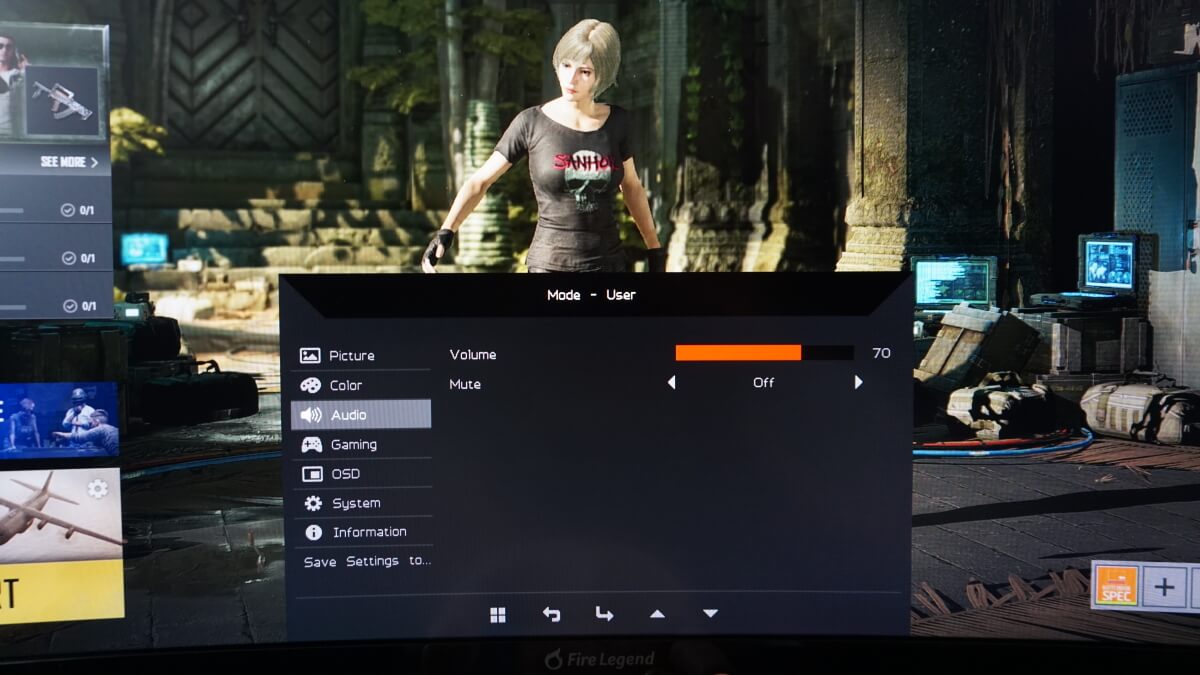
จอ Aopen รุ่นนี้ ยังคงมาพร้อมลำโพง 2 ชุด ซ้าย-ขวา ด้านล่างของหน้าจอ สามารถปรับเสียงจาก OSD นี้ได้เช่นกัน แต่แนะนำว่าปรับจากคีย์บอร์ด น่าจะสะดวกกว่า
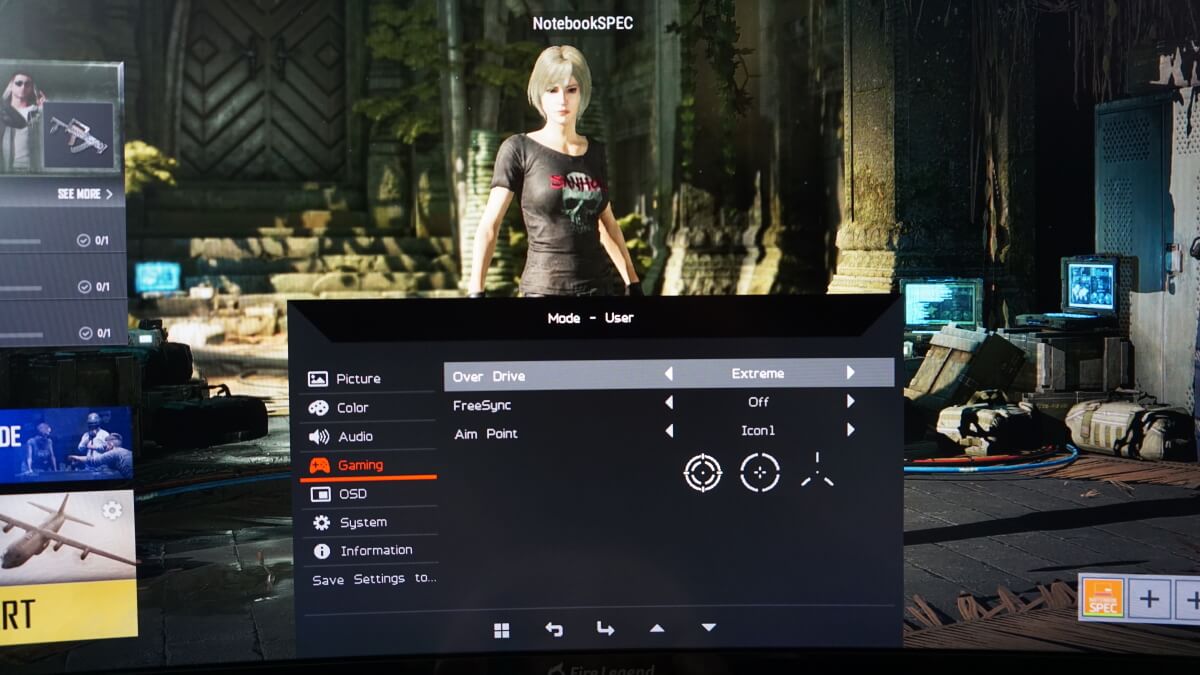
ในโหมด Gaming ยังมีให้ปรับแต่ง เอาใจคอเกม ไม่ว่าจะเป็น Over Drive สำหรับเร่งภาพในการแสดงผลอย่างต่อเนื่อง ถ้าคุณเล่นแนว FPS เป็นหลัก ก็แนะนำให้ปรับ Extreme ได้เลย อีกส่วนหนึ่งคือ FreeSync ถ้าเครื่องคุณแรง และอยากจะให้ภาพมีความนุ่มนวล ไม่ฉีกขาด หรือเกิดภาพไม่ต่อเนื่อง ก็สามารถ On ไว้ได้ ส่วนของ Aim Point จะเลือกใช้งานสัญลักษณ์ทั้ง 3 แบบที่มีให้ หรือจะไม่ใช้งานก็ได้ หากรู้สึกว่ามองไม่สะดวก
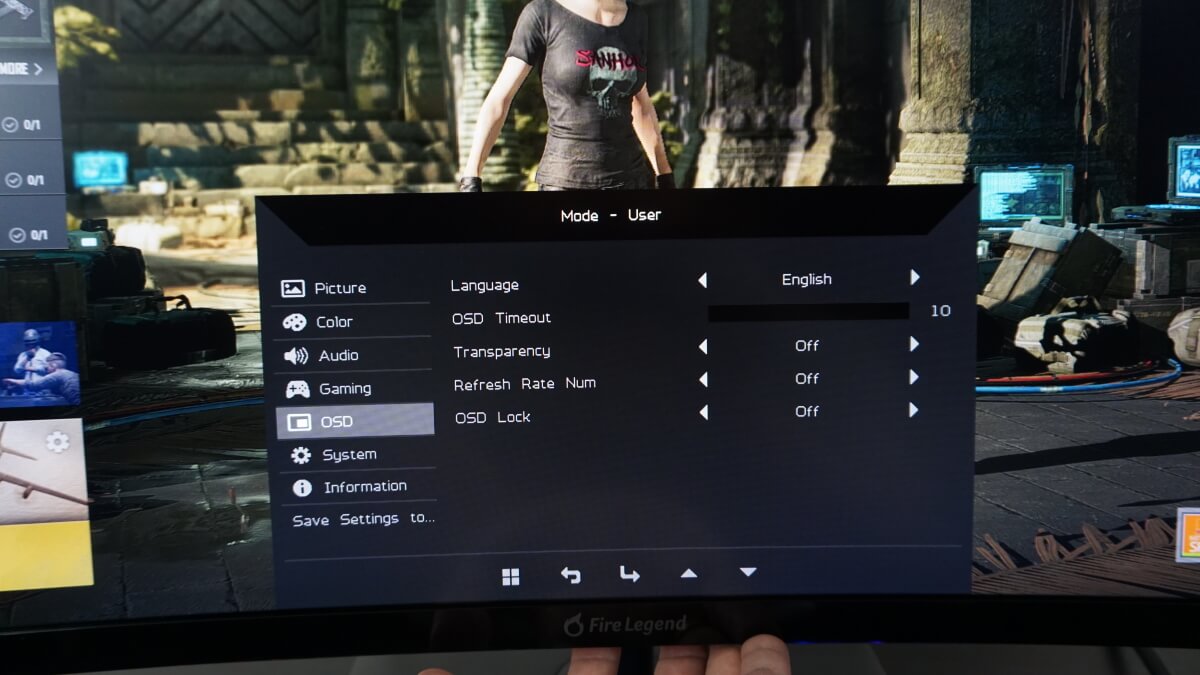
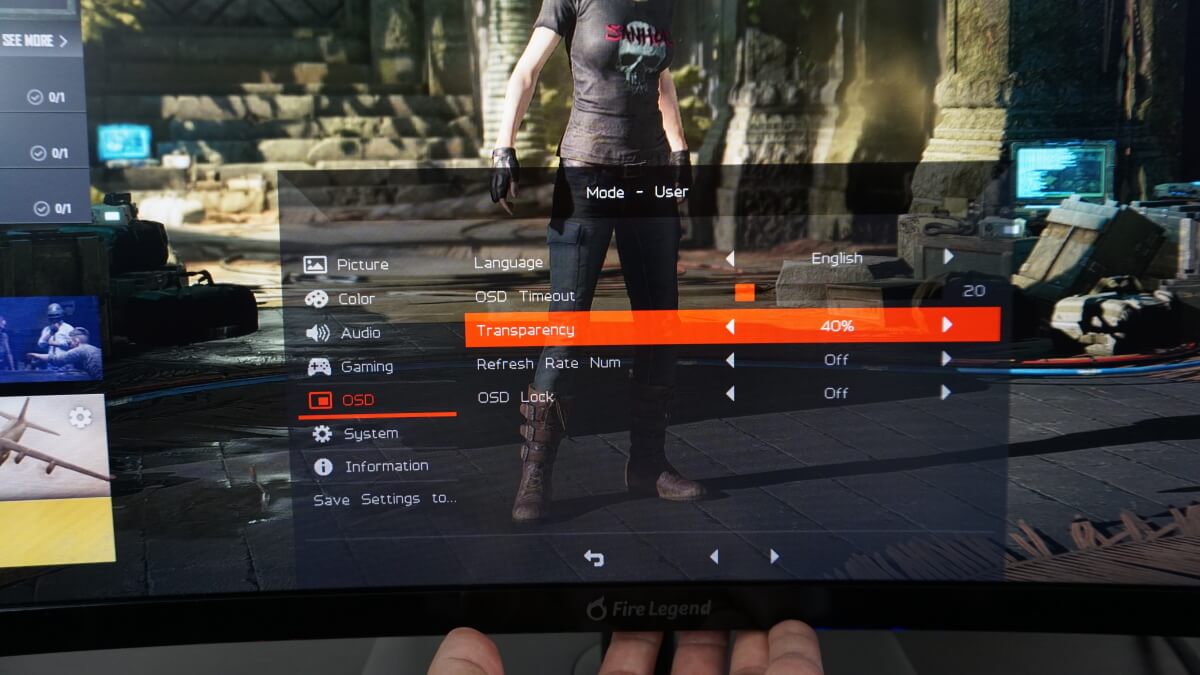
ส่วนสุดท้ายก็คือ การปรับแต่งสิ่งต่างๆ ใน OSD โดยถ้าคุณอยากจะให้หน้าจอปรับแต่งอยู่นานขึ้น หรืออยากให้โปร่งแสง ก็เลือกในฟังก์ชั่น OSD Timeout หรือ Transparency นี้ได้เลยครับ
มาสู่การทดสอบ

แม้จอเกมมิ่งจาก Aopen รุ่นนี้จะเป็นพาแนล VA แต่มุมมองที่ได้กว้างและชัดเจน แทบไม่ผิดเพี้ยน เรียกว่าให้ความคมชัดสำหรับการเล่นเกมได้ดี สีจัดจ้าน แม้จะยังไม่ได้ปรับแต่ง ซึ่งน่าจะช่วยให้คนที่ชอบสไตล์ของจอใหญ่ สนุกกับเกมที่ชื่นชอบได้มากขึ้น

เมื่อจับมาเข้าคู่กับคอมแรงๆ ได้เกมมิ่งเมาส์กับคีย์บอร์ด RGB สวยๆ ก็ดูจะเข้าคู่กันอย่างลงตัว เรื่องของแสงสะท้อน อาจจะมีอยู่บ้าง แม้จะเป็นแบบ Anti-Glare ก็ตาม แต่ก็เชื่อว่าคอเกมส่วนใหญ่ มักจะชอบพื้นที่ในการเล่น ที่ไม่ได้สว่างไสวเช่นนี้
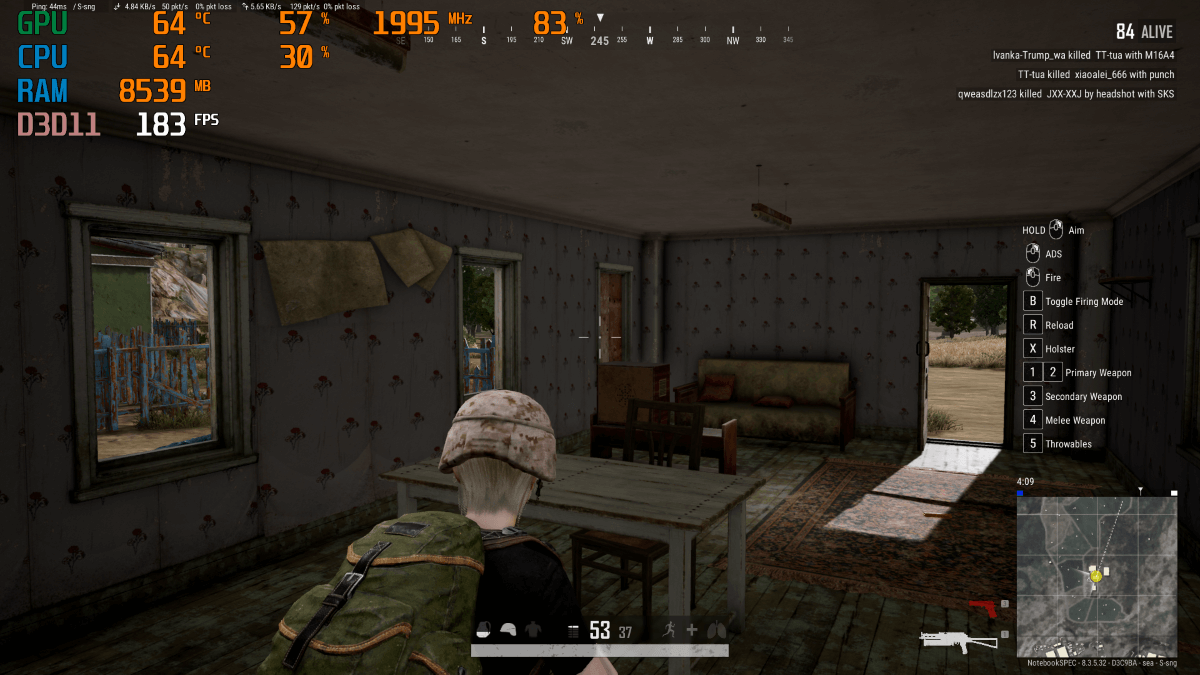
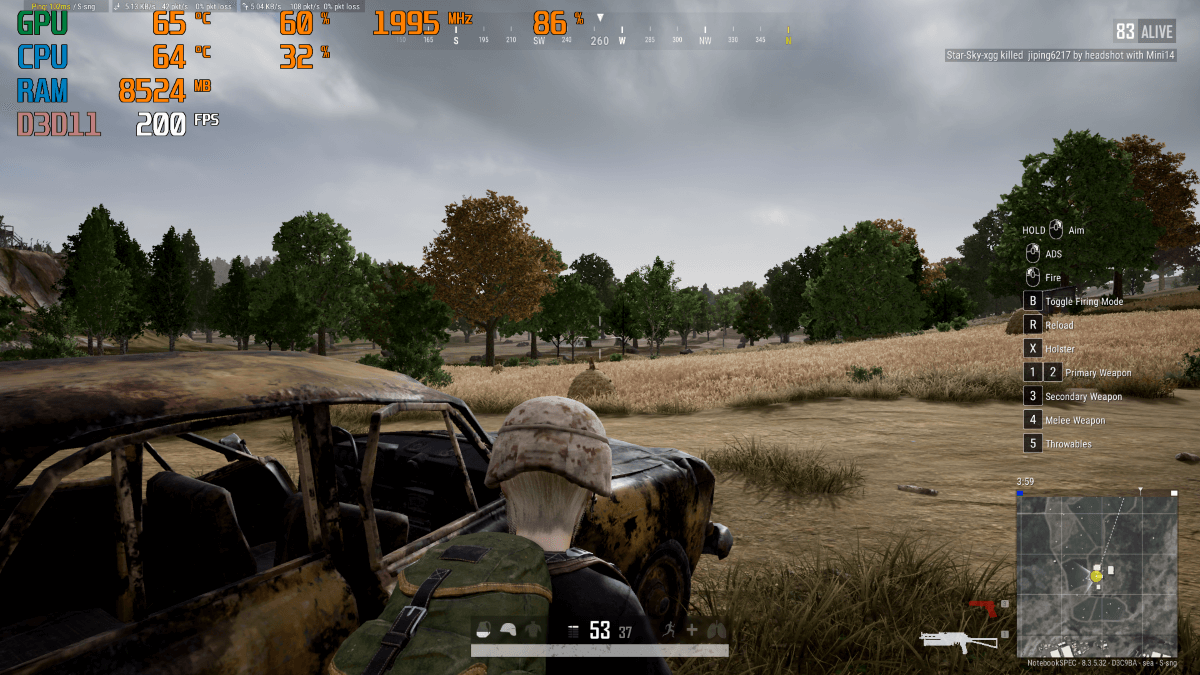
ในแง่ของภาพที่ได้นั้น ก็เรียกว่าสวยงาม ความสดใสของภาพอยู่ในเกณฑ์ที่ดี ซึ่งหากคุณไม่ได้สนใจเรื่องการปรับแต่งอื่นใด การใช้งานในโหมดต่างๆ ที่มีให้ใน OSD ก็เพียงพอต่อการใช้งานแล้ว
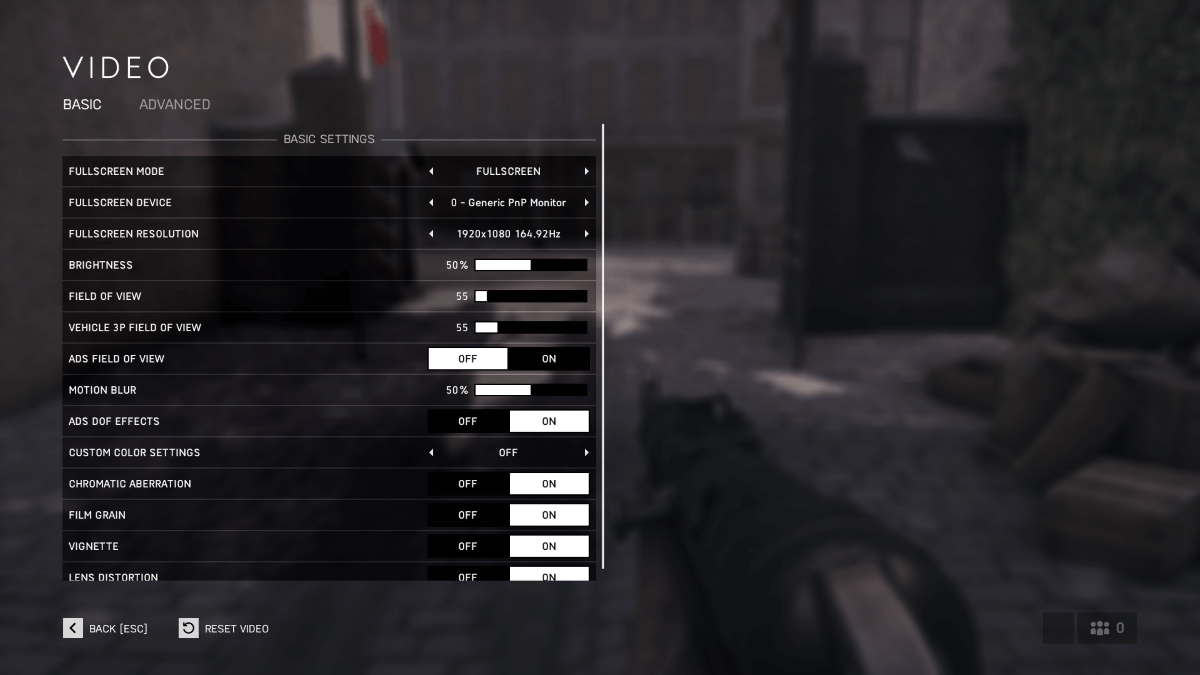
ในแต่ละเกม ก็จะมีให้ปรับแต่งเพิ่มเติม ขึ้นอยู่กับความต้องการของคุณเอง นอกเหนือจากการปรับแต่งจาก OSD บนตัวจอ อย่างไรก็ดี หากคุณไม่มั่นใจว่าปรับแล้วจะสอดคล้องกันกับเกมที่เล่นหรือไม่ ให้ลองดูจากโหมดเกมที่มาให้บนจอ แล้วมาปรับที่ตัวเกมอีกครั้งหนึ่ง น่าจะง่ายขึ้น

สำหรับเกมแนว MOBA ทั้งเอฟเฟกต์และสีสัน ก็ถือว่าจัดจ้านในระดับหนึ่ง แต่ที่แน่ๆ ด้วยขนาดจอ 27″ มองเห็นสิ่งต่างๆ ได้เต็มตาเต็มอารมณ์มากขึ้น
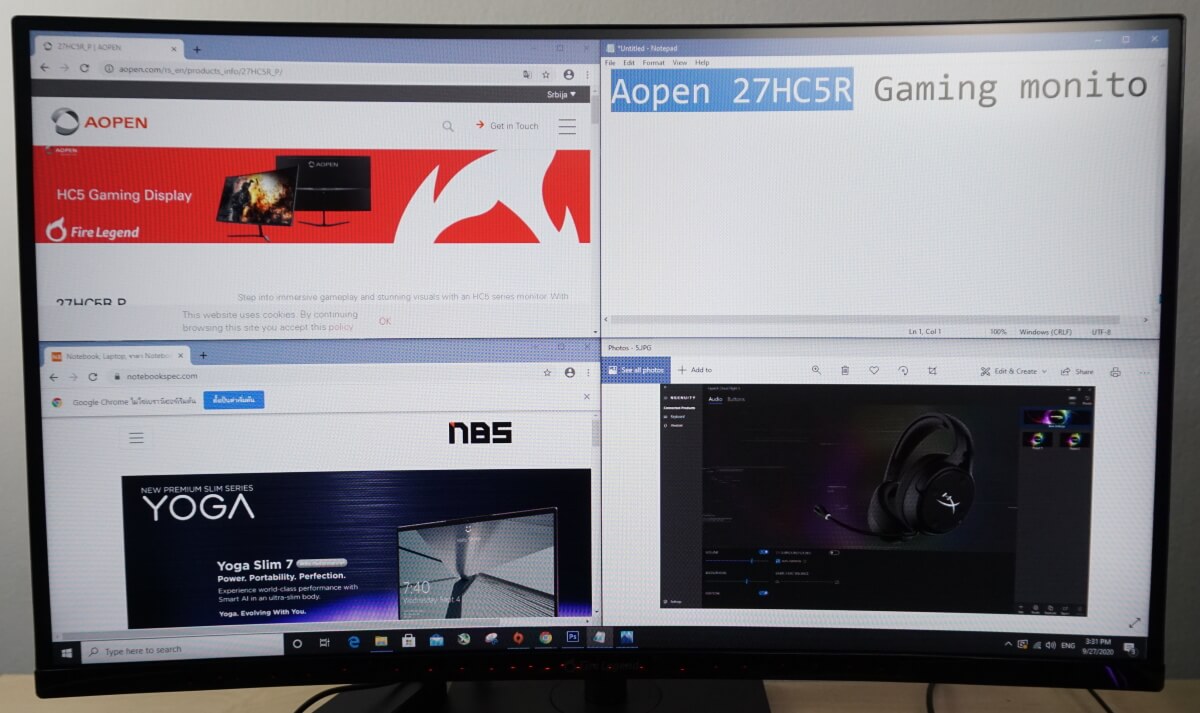
ในด้านการใช้งานที่ต้องแบ่งหน้าจอ ด้วยการ Split จาก Windows เอง ก็ช่วยให้ใช้งานได้สนุก ไม่ว่าจะท่องเว็บ ดูหนัง แก้ไขเอกสารไปพร้อมๆ กัน พื้นที่มากพอต่อการใช้งานในแต่ละหน้าจอ
Conclusion

จัดว่า Aopen 27HC5R Pbiipx เป็นเกมมิ่งมอนิเตอร์อีกรุ่นหนึ่งที่น่าสนใจ ซึ่งออกมาเอาใจคอเกมที่เน้นจอใหญ่ รีเฟรชเรตสูง ราคาสบายกระเป๋า เพราะแค่ 5,990 บาท แต่ได้จอ 27″ VA 165Hz พร้อมลูกเล่นในการปรับแต่งมากพอสมควร แทบจะไม่เป็นรองรุ่นพี่ที่รีวิวไปก่อนหน้านี้ ที่มีรีเฟรชเรต 240Hz ซึ่งรุ่นนี้ น่าจะตอบโจทย์การเล่นเกม ในกลุ่มที่มีคอมเกมมิ่งสเปคกลางๆ มากกว่า เรียกว่าถ้ารีดเฟรมเรตได้ระดับ 100fps++ ขึ้นไป ก็จะให้ภาพลื่นไหลสวยงามทีเดียว ซึ่งจากการทดสอบด้วยเกม GTAV, PUBG หรือ BFV ที่เน้นความเป็นเกม Action ก็ให้ภาพต่อเนื่องได้ดี เอฟเฟกต์ที่เกิดรอบตัวดูสนุกและตื่นเต้น เพราะเห็นได้ชัดมากขึ้น โดยเฉพาะช่วงที่รถถังโดนถล่มในเกม BFV ปรับแค่ Medium หรืออยากได้สวยๆ ก็เลือก High ทำให้ดูแทบจะอินเข้าไปในเกมเลยทีเดียว ซึ่งจอใหญ่แบบนี้ก็ถือเป็นข้อได้เปรียบเช่นกัน รวมถึงฟังก์ชั่น Aim Point ในโหมด Action G1 ที่ปรับบน OSD ก็ช่วยให้มือใหม่ ไร้ประสบการณ์ส่องเฮดช็อตได้แม่นขึ้นพอสมควรอีกด้วย
เพียงแต่ด้วยข้อจำกัดบางประการ เช่น ฐานและขาตั้งจอ ที่อาจจะปรับได้แค่การ Tilt มุมก้มกับเงยเล็กน้อย และปรับความสูงไม่ได้ จึงน่าจะเหมาะโต๊ะทำงานหรือโต๊ะเกมมิ่งทั่วไป ที่ไม่ต้องปรับเปลี่ยนกันมากมายนัก หรือเน้นแค่คนเล่นเป็นหลัก แต่ก็ไม่ใช่ว่าคนด้านข้างจะมองไม่เห็น เช่นการนำมาดูหนัง ก็ไม่เป็นปัญหาสำหรับคนข้างๆ เพราะมุมมองที่กว้าง ก็มากพอต่อการนั่งดูแบบ 2-3 คนได้ไม่ยาก ก็ต้องเรียกว่าเป็นเกมมิ่งมอนิเตอร์ ที่ให้ฟังก์ชั่นการใช้งานได้คุ้มค่าไม่น้อยเลย
จุดเด่น
- พื้นที่หน้าจอกว้าง แบ่งหน้าจอทำงานหลายหน้าต่างสะดวก
- รีเฟรชเรตที่สูงถึง 165Hz พร้อม FreeSync ช่วยให้ได้ภาพที่ต่อเนื่อง
- OSD ที่ปรับแต่งโหมดการทำงาน ในแต่ละเกม รวมถึงบันทึกโพรไฟล์แก้ไขได้
- น้ำหนักเบา ขอบจอบาง ฐานไม่ใหญ่ ไม่เปลืองพื้นที่
- ขอบจอบาง ช่วยให้ได้พื้นที่ทำงานมากขึ้น
ข้อสังเกต
- ปุ่มปรับ OSD อยู่ด้านใต้จอ ต้องทำความคุ้นเคยพอสมควร
- ขาตั้งปรับมุมได้ไม่มาก เหมาะกับโต๊ะทำงานทั่วไป
ราคา: ประมาณ 5,990 บาท
ข้อมูลจอเพิ่มเติม: Aopen 27HC5R Pbiipx
from:https://notebookspec.com/review-aopen-27hc5r-gaming-monitor-165gz/540772/